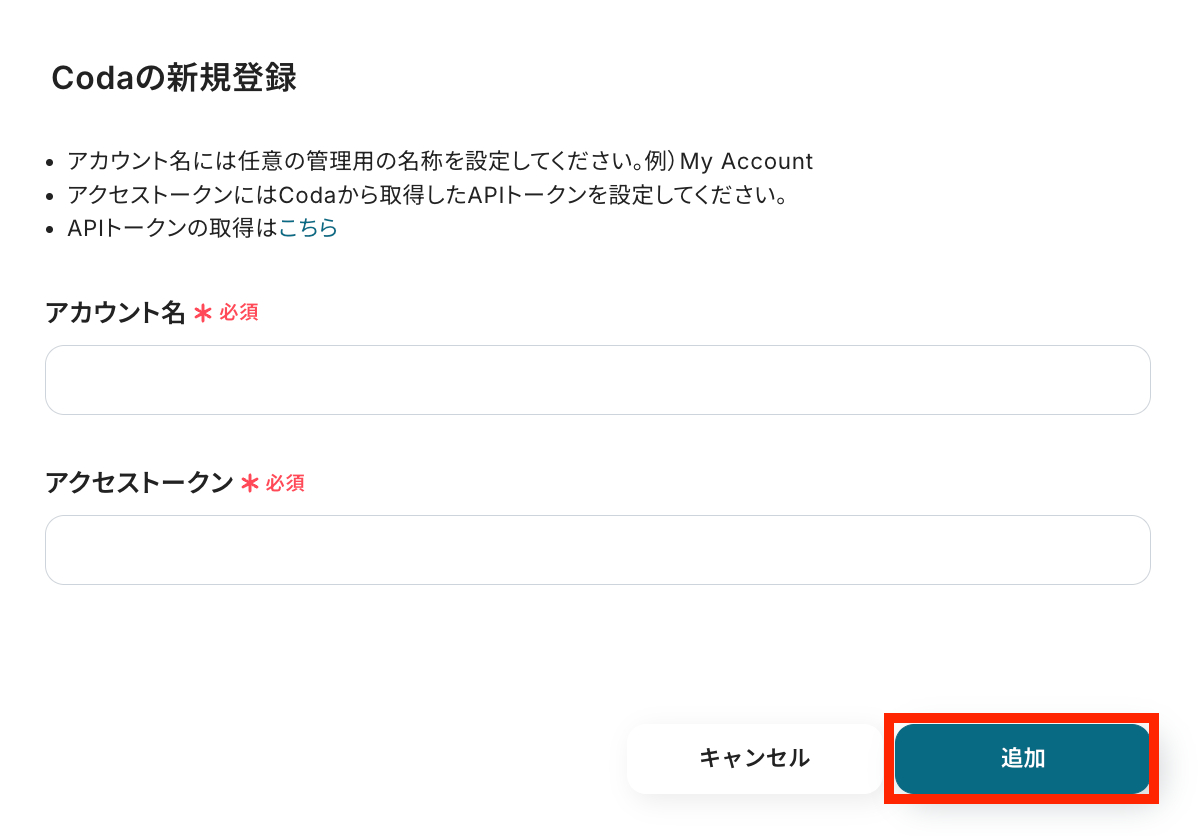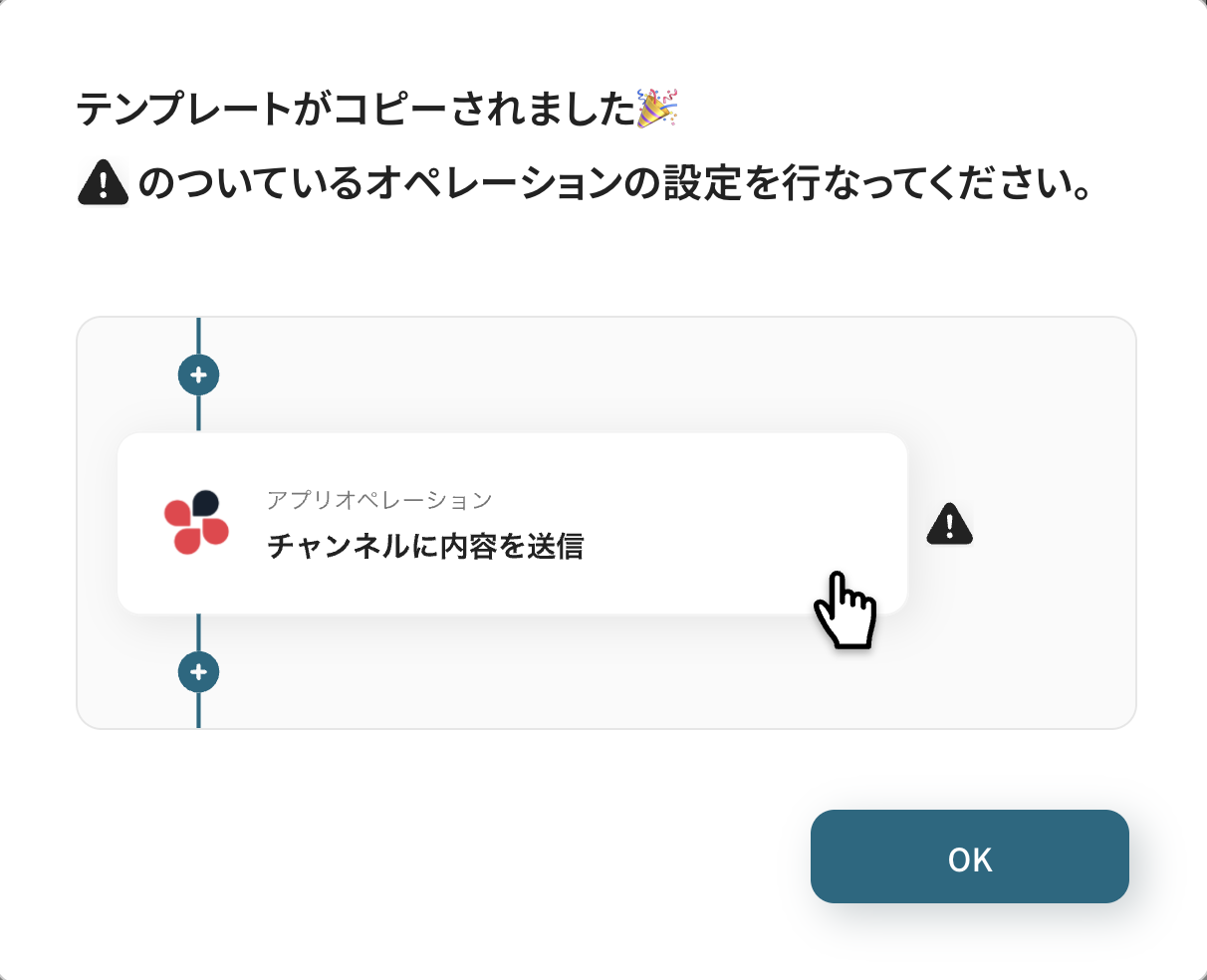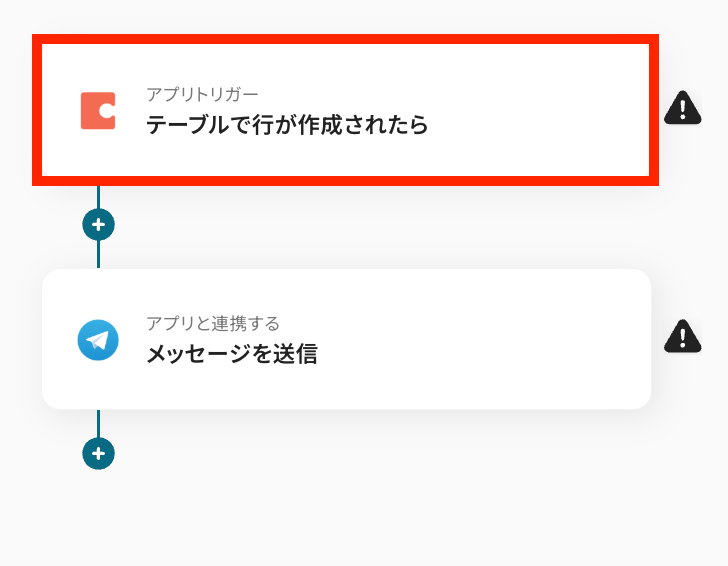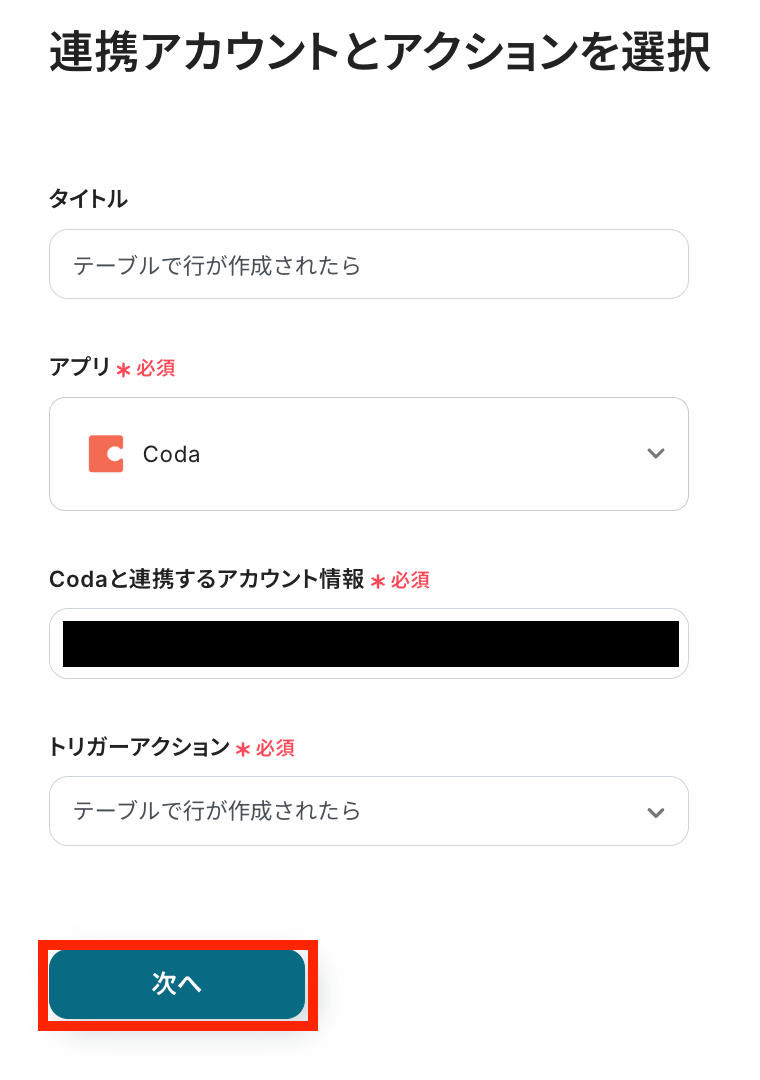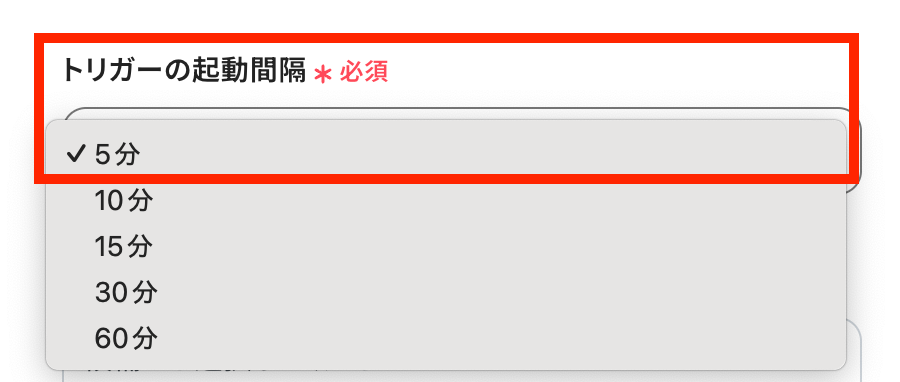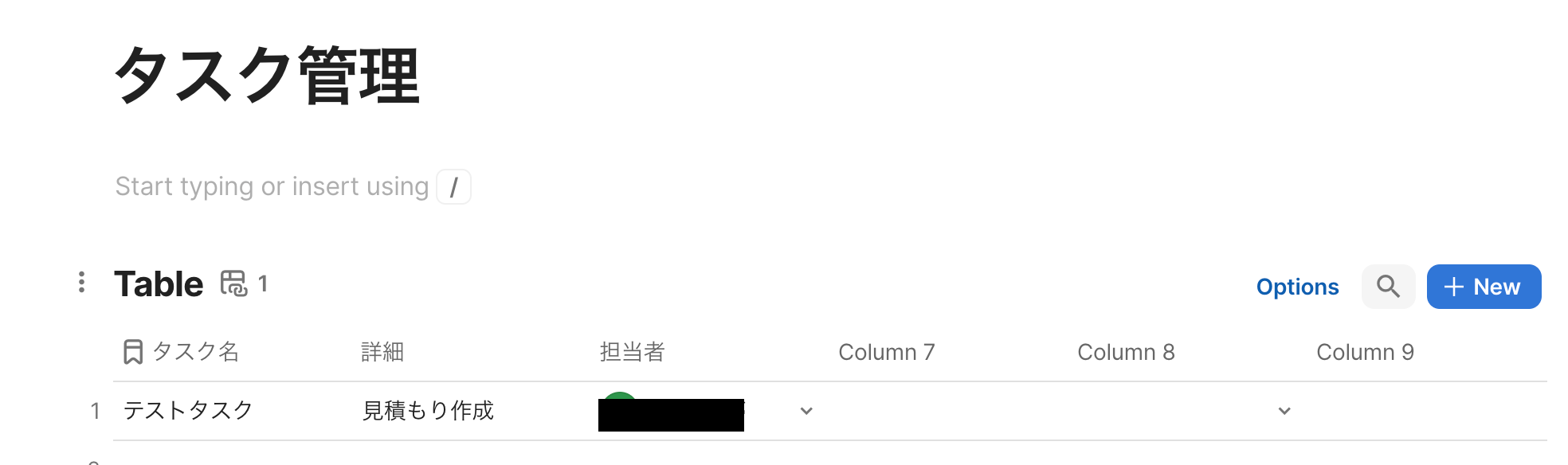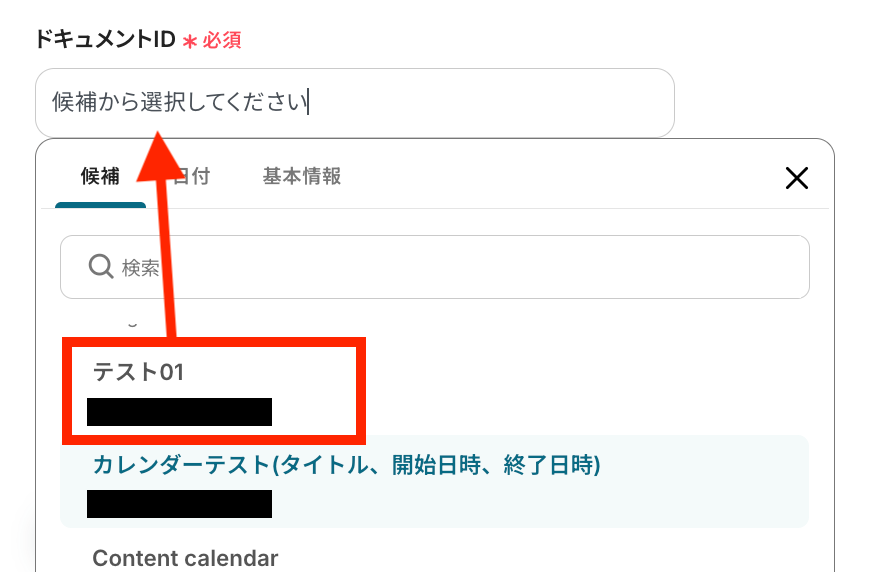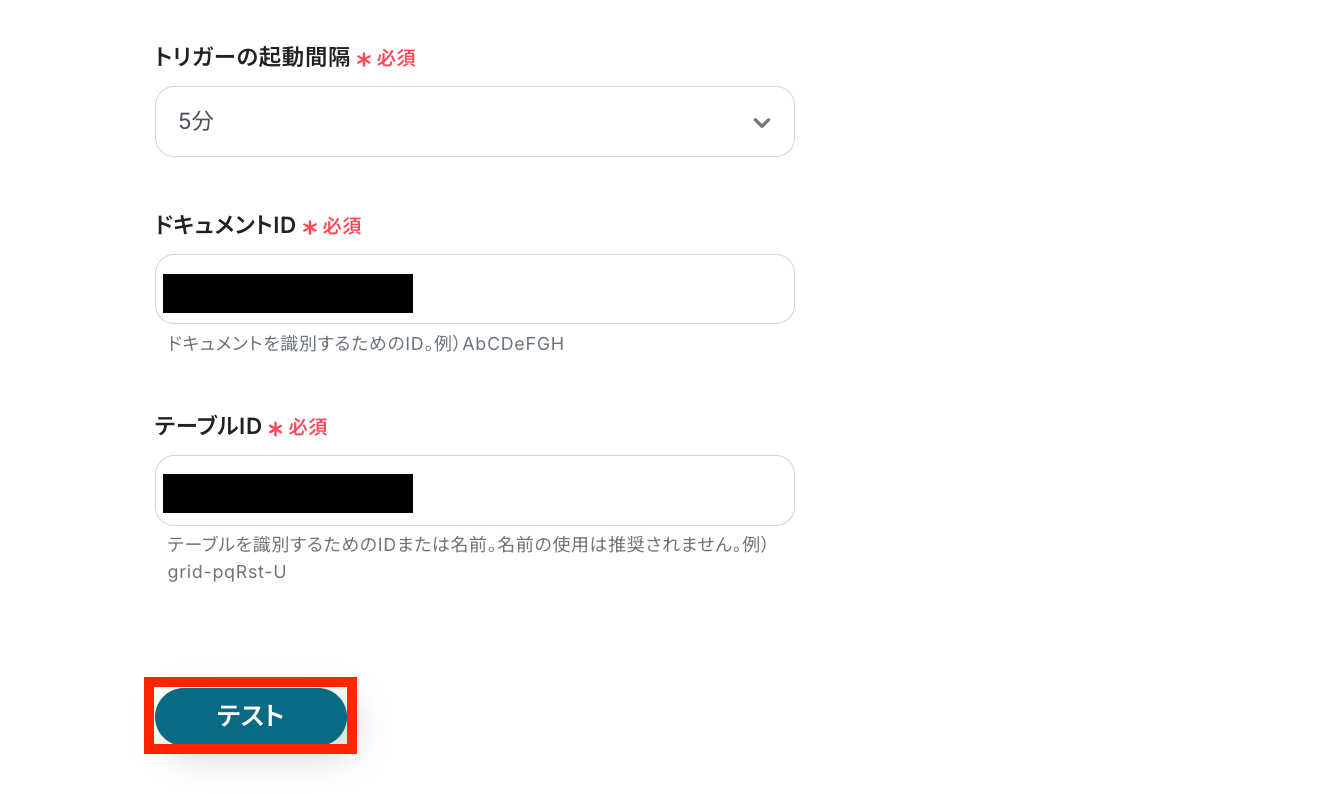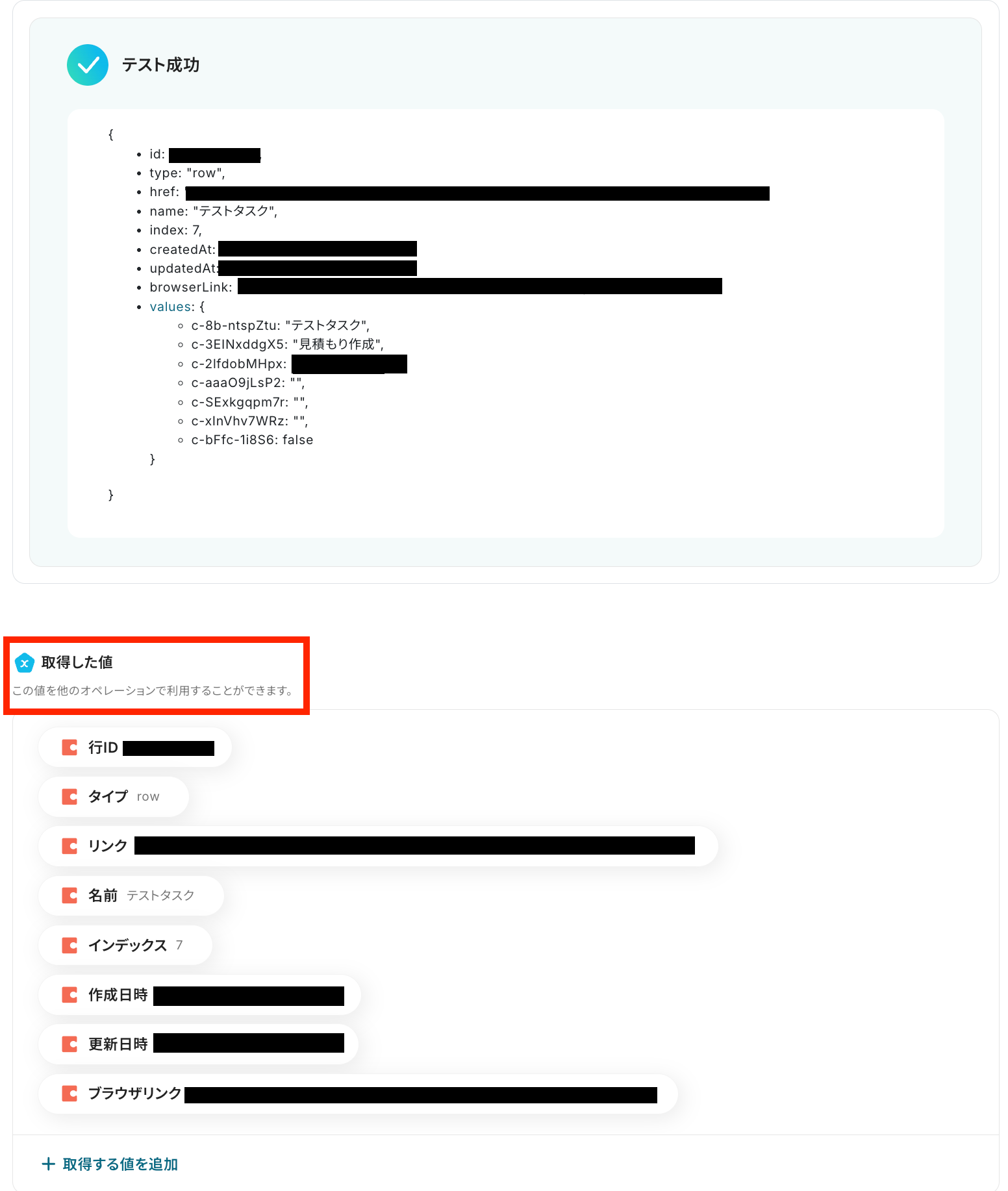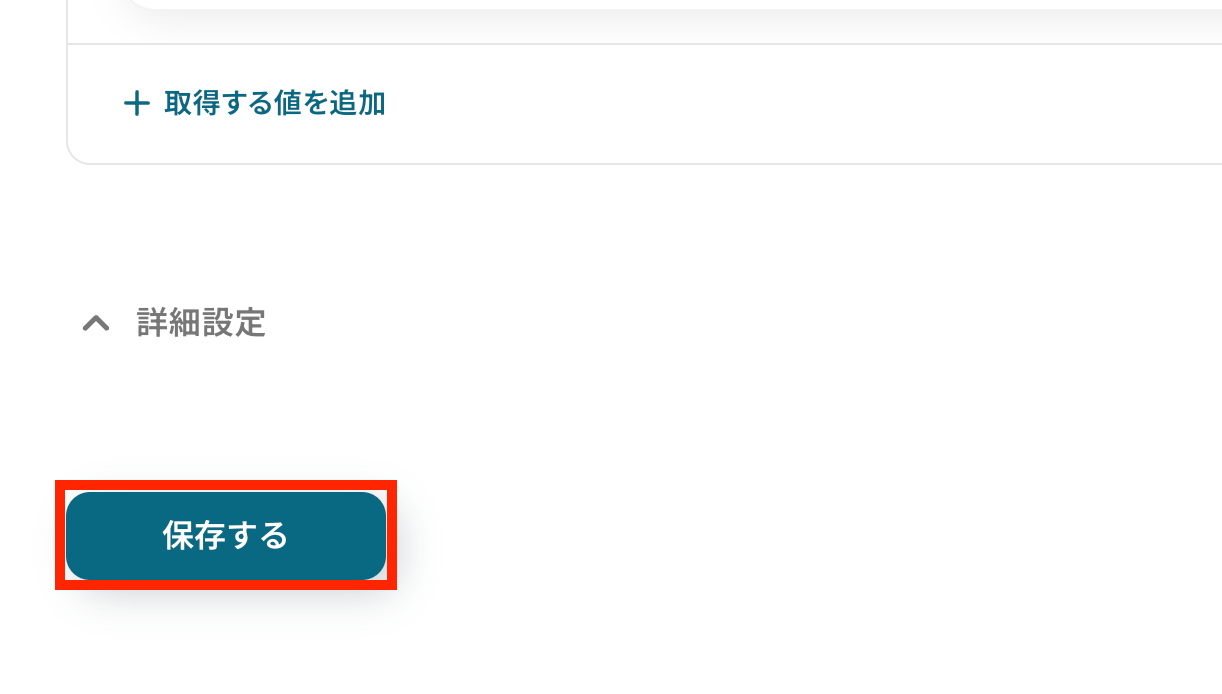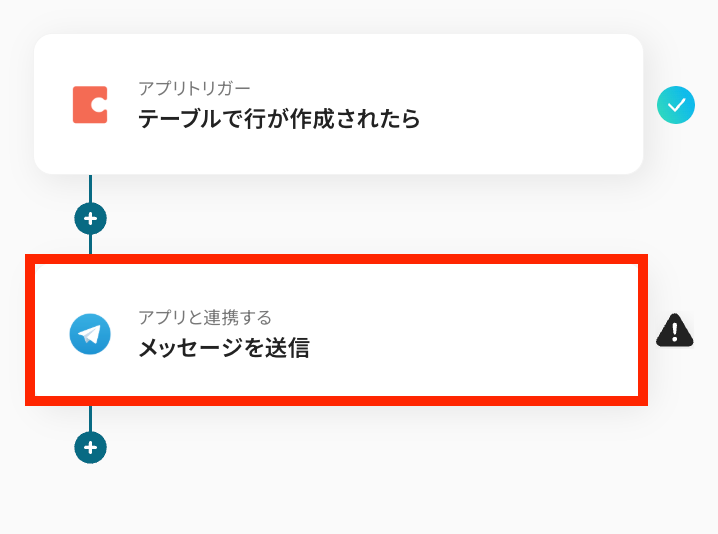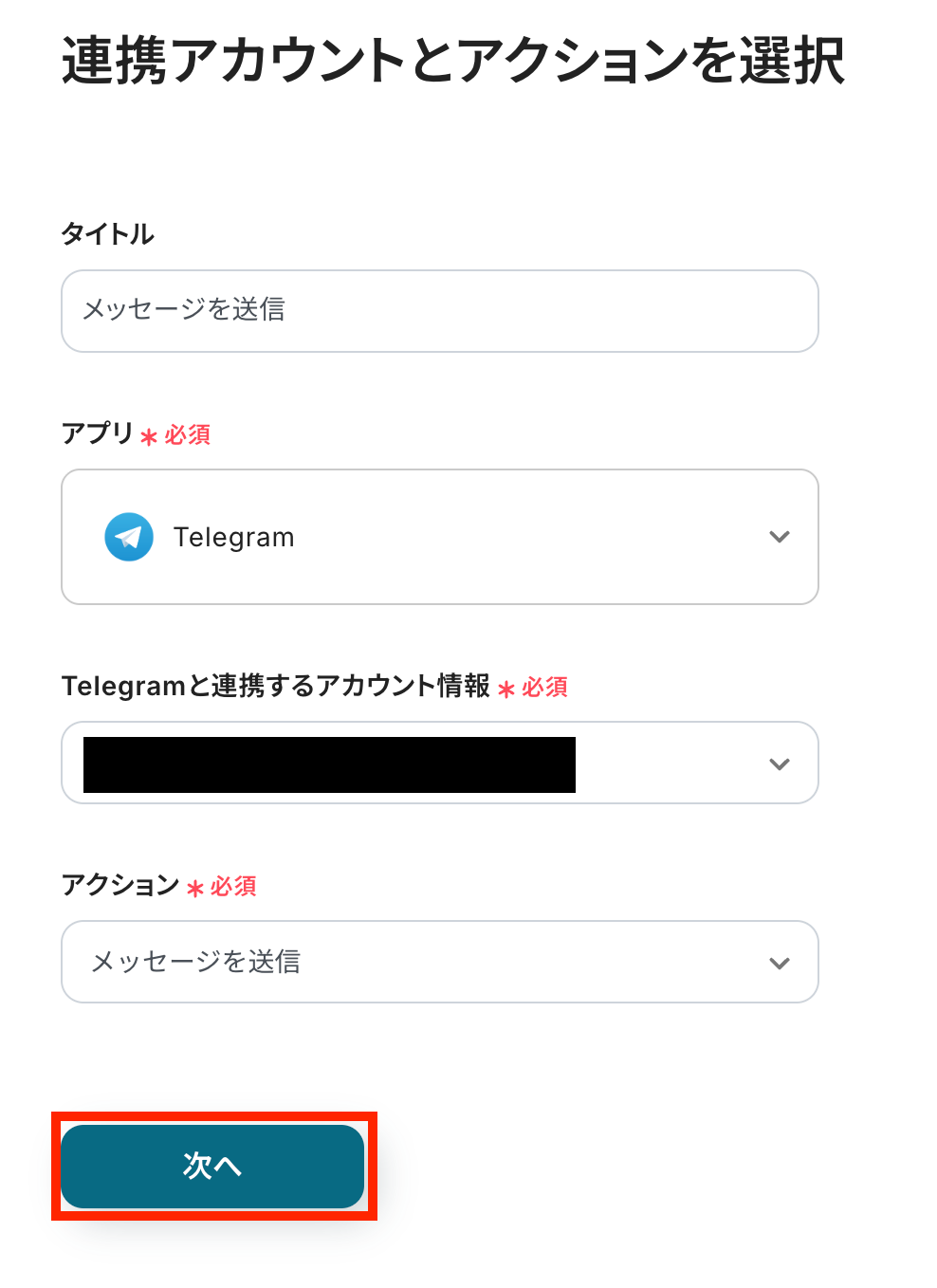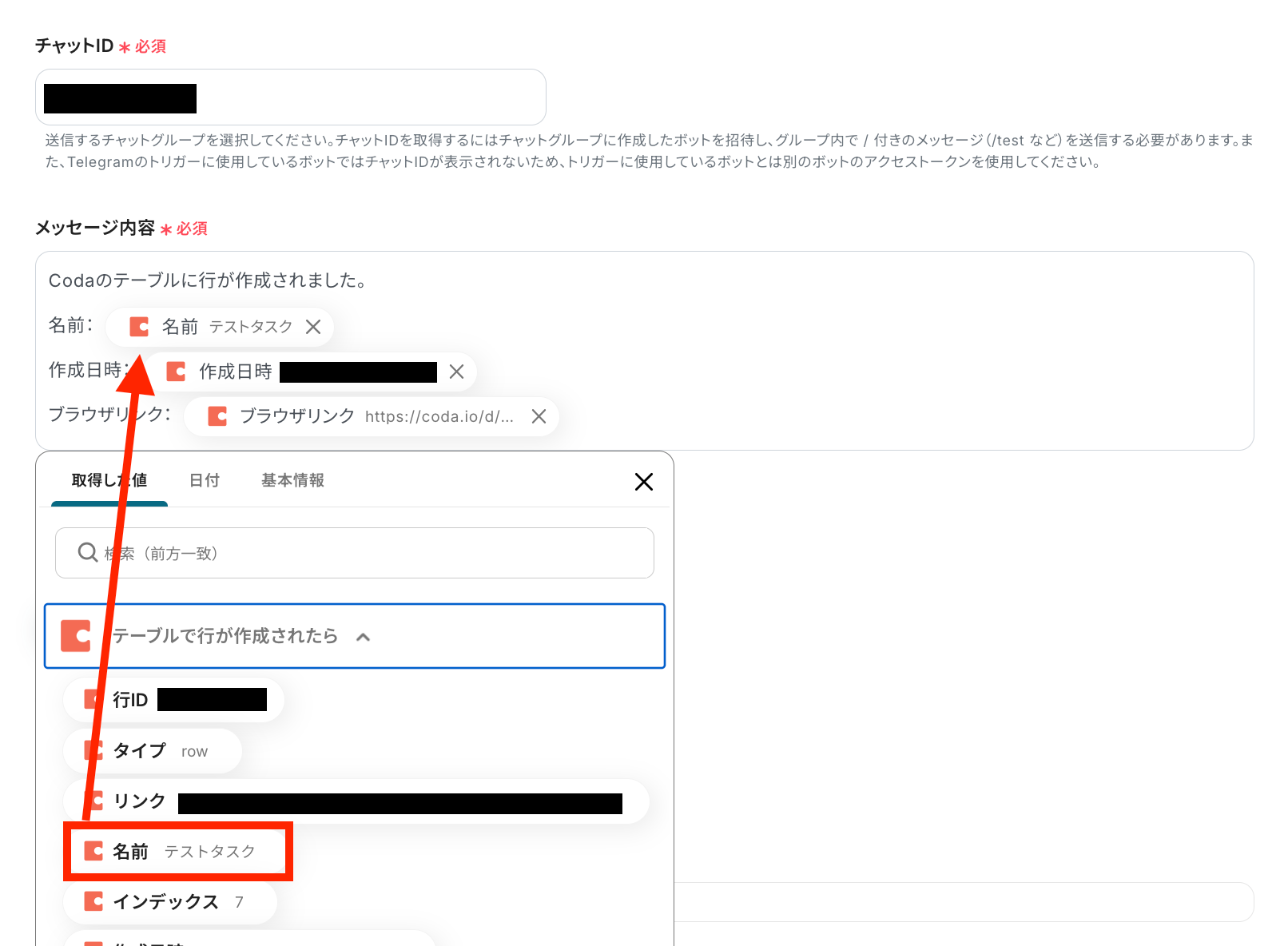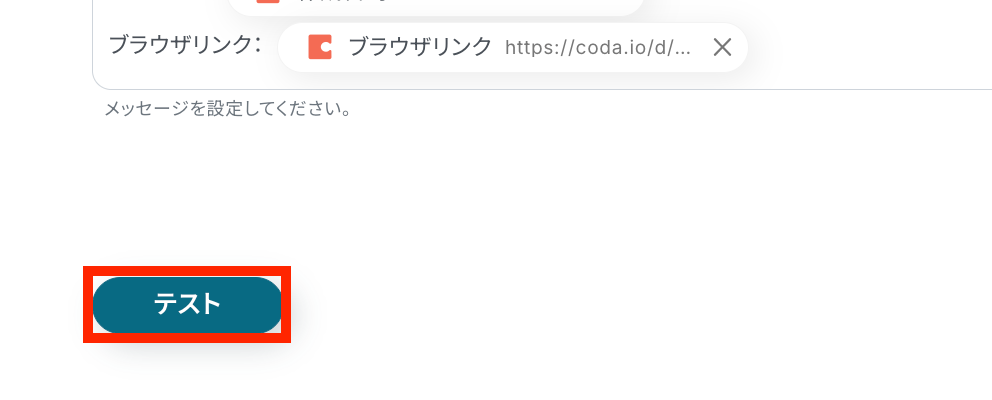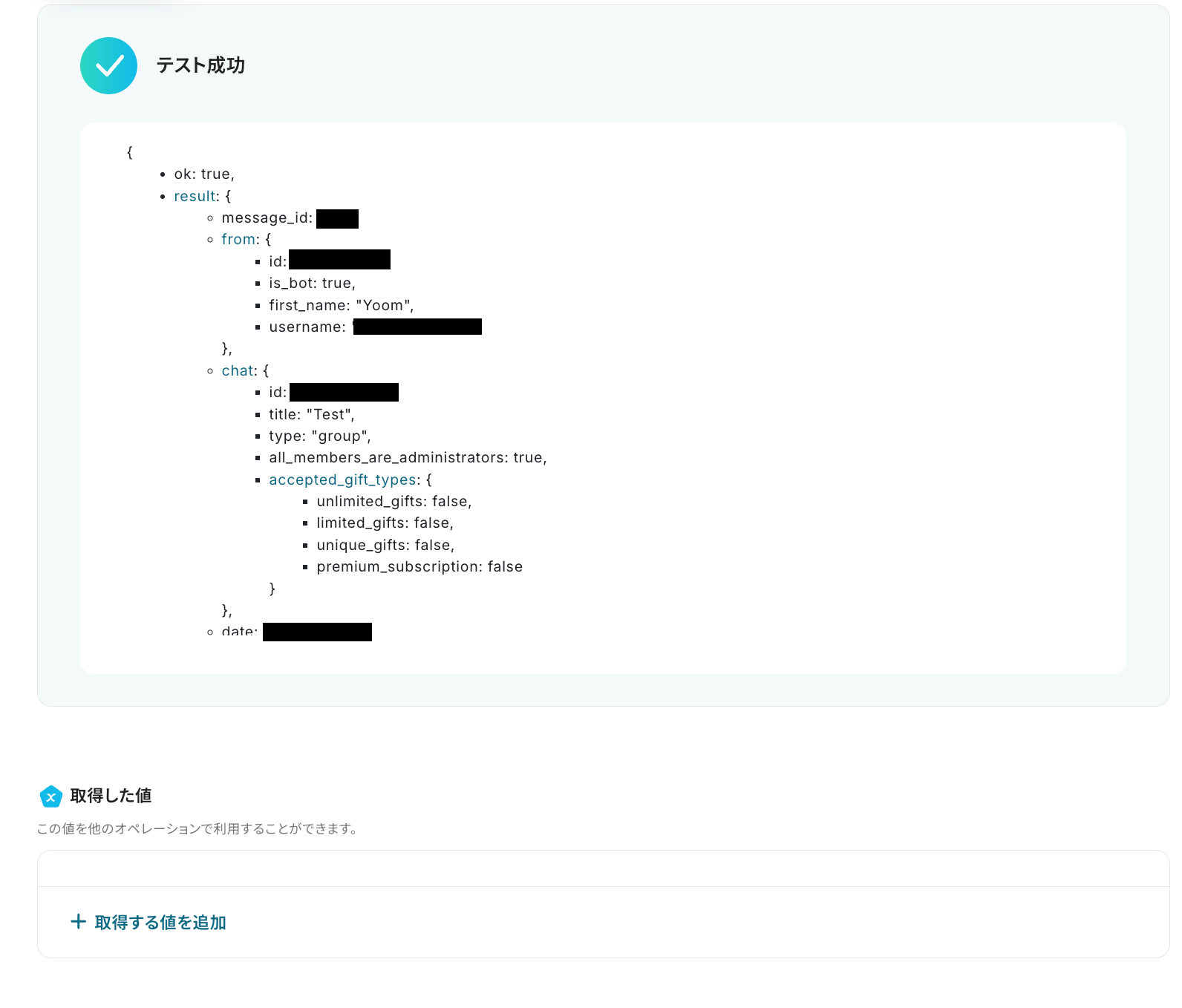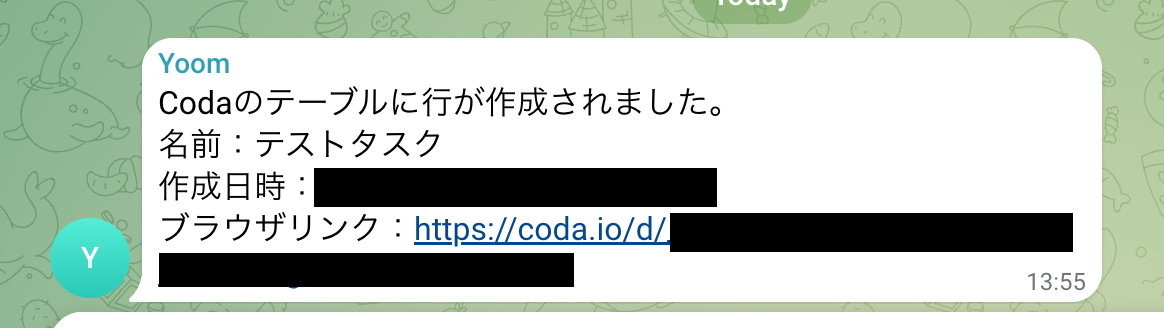「Codaに新しいタスクや情報を登録するたびに、関連メンバーへTelegramで通知を送っている…」
「プロジェクトの進捗をCodaで更新したら、その都度チャットで報告するのが面倒…」
このように、CodaとTelegramを併用する中で、手作業での情報共有に手間を感じていませんか?
もし、Codaのデータが作成・更新されたタイミングで、その内容を自動的にTelegramの指定チャンネルへメッセージ送信する仕組みがあれば、これらの悩みから解放されます。
今回ご紹介する自動化の設定は、プログラミングの知識が不要で誰でも簡単にできます。
ぜひこの記事を参考にして日々の反復作業をもっと楽にしていきましょう!
とにかく早く試したい方へ
YoomにはCodaとTelegramを連携するためのテンプレートが用意されているので、今すぐ試したい方は以下よりバナーをクリックしてスタートしましょう!
Codaで行が作成されたら、Telegramでメッセージを送信する
試してみる
■概要
ドキュメントツールCodaでタスクやプロジェクトの情報を管理する中で、更新内容をチャットツールへ手動で通知する作業に手間を感じていませんか。
このワークフローは、Codaのテーブルで新しい行が作成された際に、その情報を自動でTelegramへメッセージとして送信します。CodaとTelegramを連携させることで、スピーディーな情報共有を実現し、手作業による通知の手間や伝達漏れといった課題を解消します。
■このテンプレートをおすすめする方
・Codaで管理している情報を、Telegramを利用してチームに迅速に共有したい方
・CodaとTelegram間での情報伝達を手作業で行っており、作業の効率化を検討している方
・アプリ連携を活用して、タスクの更新や新規追加の通知を自動化し、抜け漏れを防ぎたい方
■注意事項
・Coda、TelegramのそれぞれとYoomを連携してください。
・トリガーは5分、10分、15分、30分、60分の間隔で起動間隔を選択できます。
・プランによって最短の起動間隔が異なりますので、ご注意ください。
CodaとTelegramを連携してできること
CodaとTelegramのAPIを連携すれば、Coda上でのアクションをきっかけに、Telegramへ自動で通知を送るといった連携が可能になり、手動での情報共有に伴う手間やミスを削減できます。
ここでは、具体的な自動化の例を複数します。
ご自身の業務に当てはまるものがないか確認し、気になる内容があればぜひクリックしてみてください!
Codaで行が作成されたら、Telegramでメッセージを送信する
Codaのテーブルに新しい行が追加された際に、その行の情報を自動でTelegramの指定したチャンネルに送信します。
タスクの新規追加などを迅速にチームに共有し、対応を促すことが可能です。
Codaで行が作成されたら、Telegramでメッセージを送信する
試してみる
■概要
ドキュメントツールCodaでタスクやプロジェクトの情報を管理する中で、更新内容をチャットツールへ手動で通知する作業に手間を感じていませんか。
このワークフローは、Codaのテーブルで新しい行が作成された際に、その情報を自動でTelegramへメッセージとして送信します。CodaとTelegramを連携させることで、スピーディーな情報共有を実現し、手作業による通知の手間や伝達漏れといった課題を解消します。
■このテンプレートをおすすめする方
・Codaで管理している情報を、Telegramを利用してチームに迅速に共有したい方
・CodaとTelegram間での情報伝達を手作業で行っており、作業の効率化を検討している方
・アプリ連携を活用して、タスクの更新や新規追加の通知を自動化し、抜け漏れを防ぎたい方
■注意事項
・Coda、TelegramのそれぞれとYoomを連携してください。
・トリガーは5分、10分、15分、30分、60分の間隔で起動間隔を選択できます。
・プランによって最短の起動間隔が異なりますので、ご注意ください。
Codaで行が更新されたら、Telegramでメッセージを送信する
Codaの既存の行が更新された際に、その更新内容をTelegramに自動で通知します。
プロジェクトのステータス変更やタスクの担当者変更といった重要な更新情報を即座に関係者へ共有し、認識の齟齬を防ぐことができます。
Codaで行が更新されたら、Telegramでメッセージを送信する
試してみる
■概要
Codaで管理しているプロジェクトの進捗や重要な情報が更新された際、関係者への連絡に手間を感じていませんか?手作業でTelegramへ通知していると、どうしても共有のタイムラグや伝達漏れが発生しがちです。このワークフローを活用すれば、CodaとTelegramをスムーズに連携させ、テーブルの行が更新されたことをトリガーに自動でメッセージを送信できます。これにより、スピーディーな情報共有を実現し、手作業による連絡業務の非効率を解消します。
■このテンプレートをおすすめする方
・Codaで管理する情報を、チームが利用するTelegramへ迅速に共有したい方
・CodaとTelegramを連携させて、手作業による通知業務をなくしたいと考えている方
・プロジェクトの重要な更新を、関係者に素早く自動通知したいと考えている方
■注意事項
・Coda、TelegramのそれぞれとYoomを連携してください。
・トリガーは5分、10分、15分、30分、60分の間隔で起動間隔を選択できます。
・プランによって最短の起動間隔が異なりますので、ご注意ください。
CodaとTelegramの連携フローを作ってみよう
それでは、さっそく実際にCodaとTelegramを連携したフローを作成してみましょう!
今回はYoomを使用して、ノーコードでCodaとTelegramの連携を進めていきます。
もしまだYoomのアカウントをお持ちでない場合は、こちらの登録フォームからアカウントを発行しておきましょう。
※今回連携するアプリの公式サイト:Coda/Telegram
[Yoomとは]
フローの作成方法
今回は「Codaで行が作成されたら、Telegramでメッセージを送信する」フローを作成していきます!
作成の流れは大きく分けて以下です。
- CodaとTelegramをマイアプリ連携
- 該当のテンプレートをコピー
- Codaのトリガー設定およびTelegramのアクション設定
- トリガーをONにし、フローが起動するかを確認
Codaで行が作成されたら、Telegramでメッセージを送信する
試してみる
■概要
ドキュメントツールCodaでタスクやプロジェクトの情報を管理する中で、更新内容をチャットツールへ手動で通知する作業に手間を感じていませんか。
このワークフローは、Codaのテーブルで新しい行が作成された際に、その情報を自動でTelegramへメッセージとして送信します。CodaとTelegramを連携させることで、スピーディーな情報共有を実現し、手作業による通知の手間や伝達漏れといった課題を解消します。
■このテンプレートをおすすめする方
・Codaで管理している情報を、Telegramを利用してチームに迅速に共有したい方
・CodaとTelegram間での情報伝達を手作業で行っており、作業の効率化を検討している方
・アプリ連携を活用して、タスクの更新や新規追加の通知を自動化し、抜け漏れを防ぎたい方
■注意事項
・Coda、TelegramのそれぞれとYoomを連携してください。
・トリガーは5分、10分、15分、30分、60分の間隔で起動間隔を選択できます。
・プランによって最短の起動間隔が異なりますので、ご注意ください。
ステップ1:CodaとTelegramをマイアプリ登録
ここでは、Yoomとそれぞれのアプリを連携して、操作が行えるようにしていきます。
まずは基本的な設定方法を解説しているナビをご覧ください!
それではここから今回のフローで使用するアプリのマイアプリ登録方法を解説します。
Codaの連携
検索欄にCodaと記入して、出てきたアイコンをクリックします。

アカウント名とアクセストークンを記入して「追加」ボタンを押します。
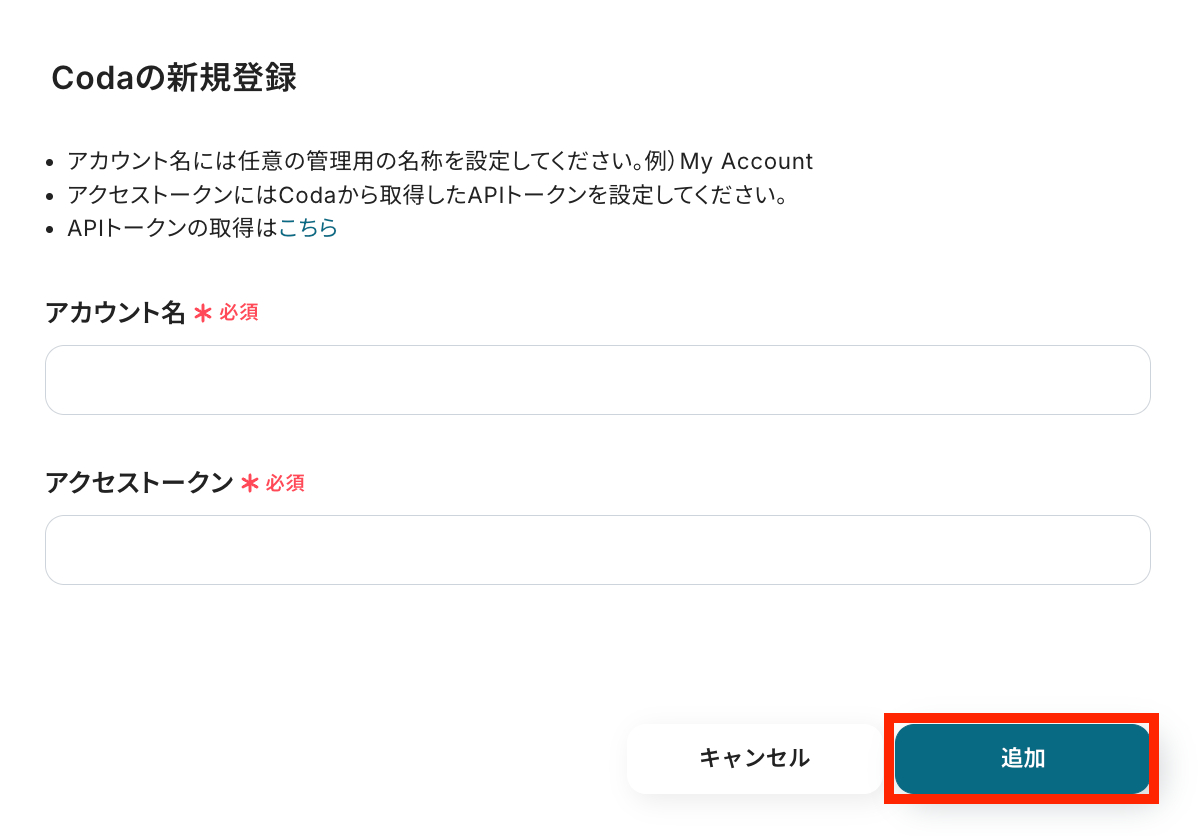
Yoomのページ上部に以下のような表示が出てきたら、接続は完了です!

Telegramの連携
以下の手順をご参照ください。
※アクセストークンの詳しい発行方法は、下記のサイトをご確認ください。
アクセストークンの作成はこちらからできます。
ステップ2:テンプレートをコピー
ここからはフローを作っていきます!
簡単に設定できるようテンプレートがありますので、まずは下記のテンプレートをコピーしましょう。
Yoomにログインし、以下バナーの「試してみる」をクリックしてください。
Codaで行が作成されたら、Telegramでメッセージを送信する
試してみる
■概要
ドキュメントツールCodaでタスクやプロジェクトの情報を管理する中で、更新内容をチャットツールへ手動で通知する作業に手間を感じていませんか。
このワークフローは、Codaのテーブルで新しい行が作成された際に、その情報を自動でTelegramへメッセージとして送信します。CodaとTelegramを連携させることで、スピーディーな情報共有を実現し、手作業による通知の手間や伝達漏れといった課題を解消します。
■このテンプレートをおすすめする方
・Codaで管理している情報を、Telegramを利用してチームに迅速に共有したい方
・CodaとTelegram間での情報伝達を手作業で行っており、作業の効率化を検討している方
・アプリ連携を活用して、タスクの更新や新規追加の通知を自動化し、抜け漏れを防ぎたい方
■注意事項
・Coda、TelegramのそれぞれとYoomを連携してください。
・トリガーは5分、10分、15分、30分、60分の間隔で起動間隔を選択できます。
・プランによって最短の起動間隔が異なりますので、ご注意ください。
1.上記バナーの「試してみる」をクリック
2.Yoomの登録がまだの場合は、登録を行う
※既に登録が完了している場合はログイン画面が表示されるので、ログイン情報を入力してください。
3.下記のようにお使いのYoom管理画面にテンプレートがコピーされるので、OKを押して設定を進めていきます。
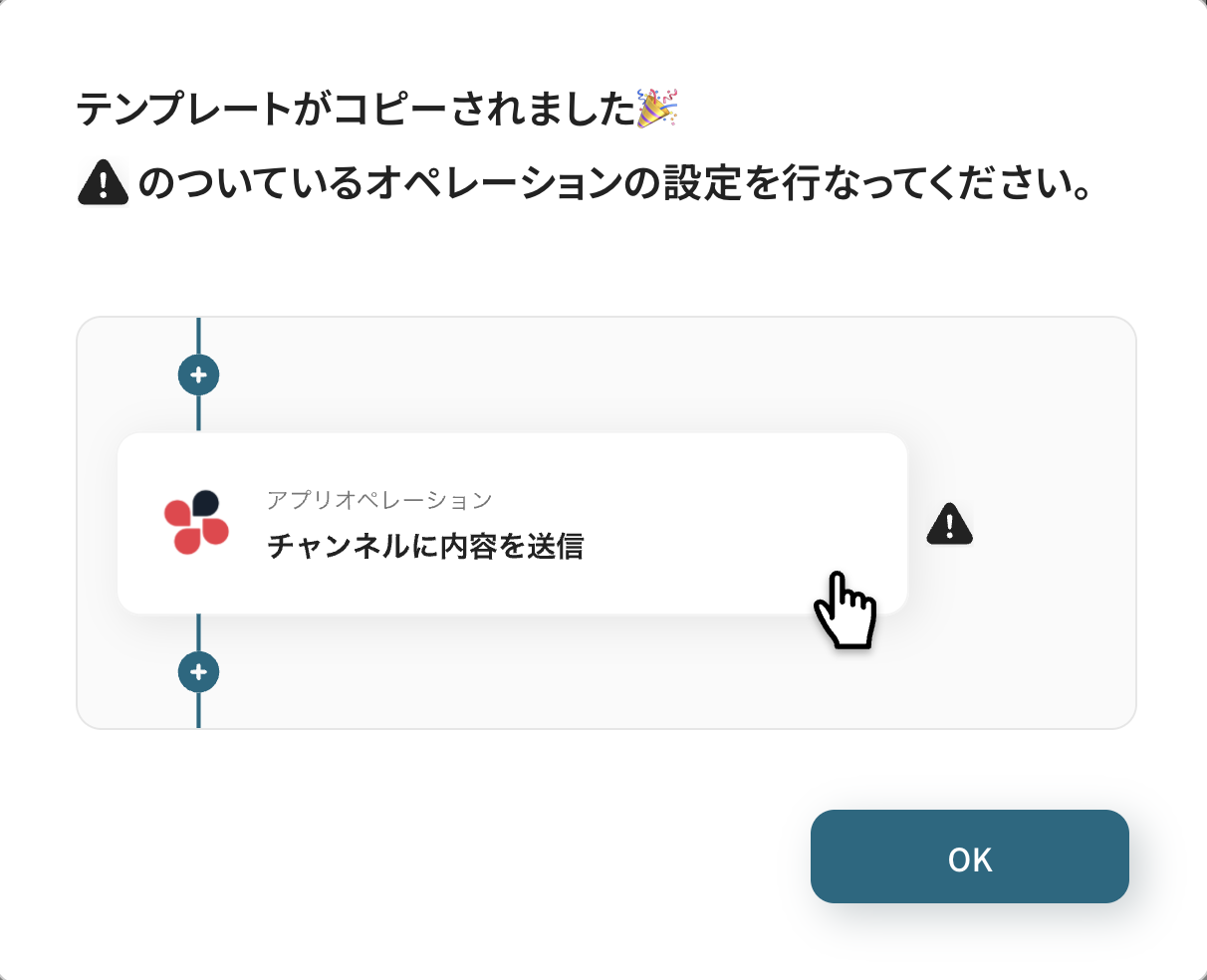
ステップ3:Codaのトリガー設定
トリガー設定を行っていきます。1つ目の赤枠をクリックしましょう。
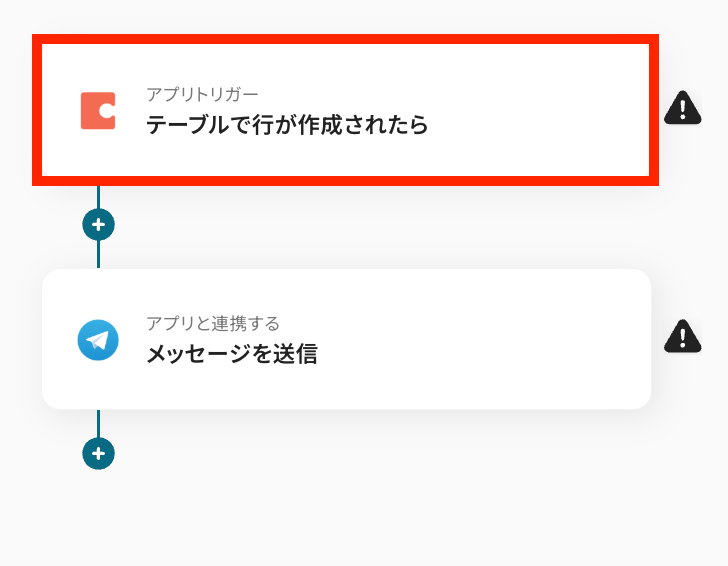
連携アカウントとアクションを選択しましょう。
トリガーアクションは、テンプレート通りに「テーブルで行が作成されたら」のままで大丈夫です。
「次へ」をクリックして進んでください。
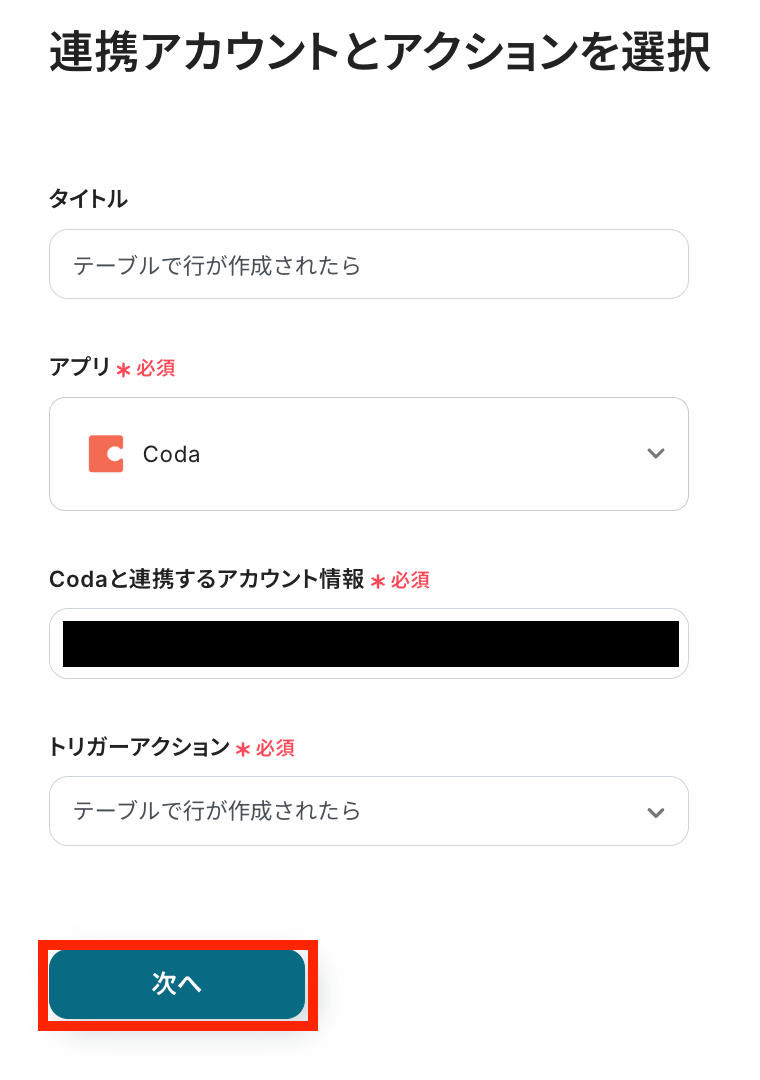
トリガーの起動間隔を選択してください。
5分、10分、15分、30分、60分のいずれかで設定可能です。
選択できる最短の起動間隔を選びましょう。
※ご利用プランによって設定できるトリガーの最短間隔が違うので、その点は要チェックです!
基本的にはそのプランの最短の起動間隔にしてお使いいただくと良いです。
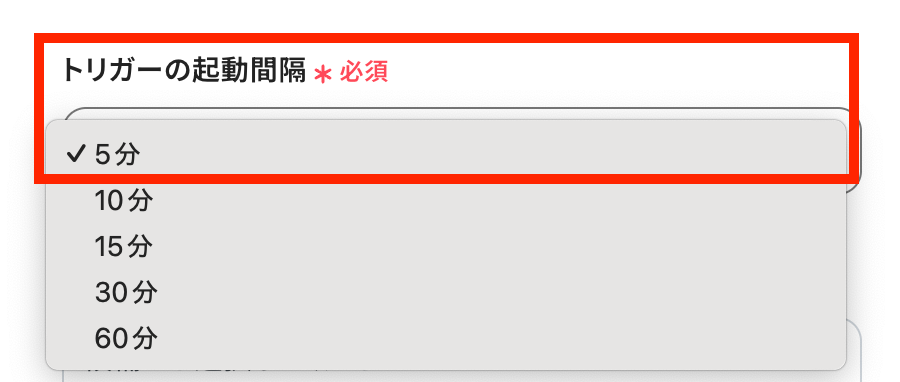
Codaに進み、テストのための新しい行を追加しましょう!
今回は以下のようなテストタスクを作成しました。
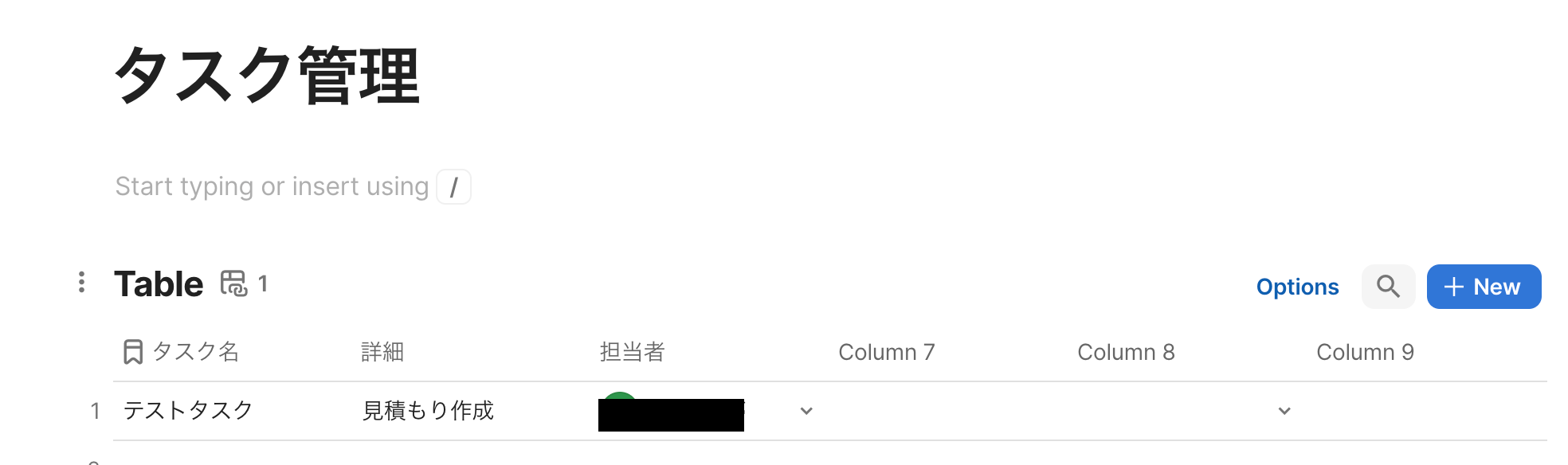
Yoomの設定画面に戻り、ドキュメントIDを候補から選択します。
先ほど作成した行が含まれるドキュメントを選択しましょう。
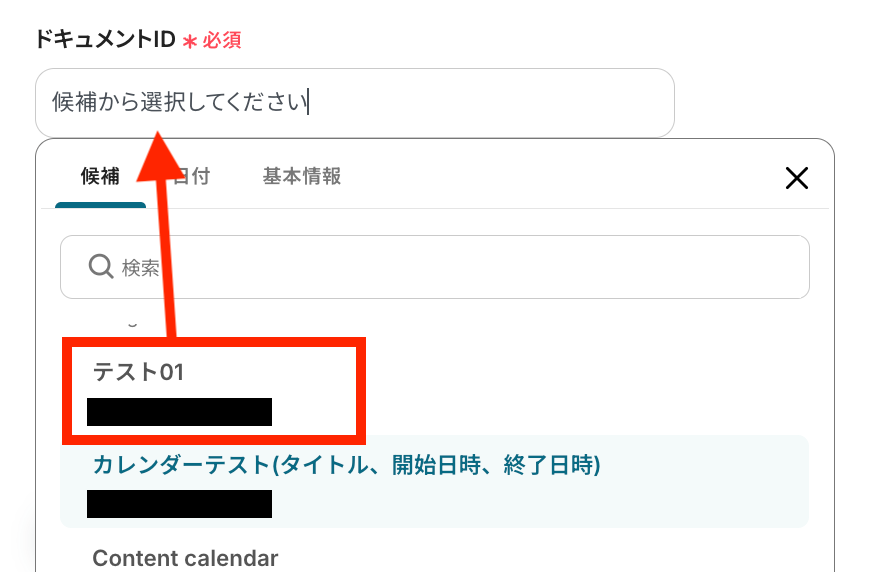
テーブルIDも同様に候補から選択が済んだら「テスト」ボタンをクリックします!
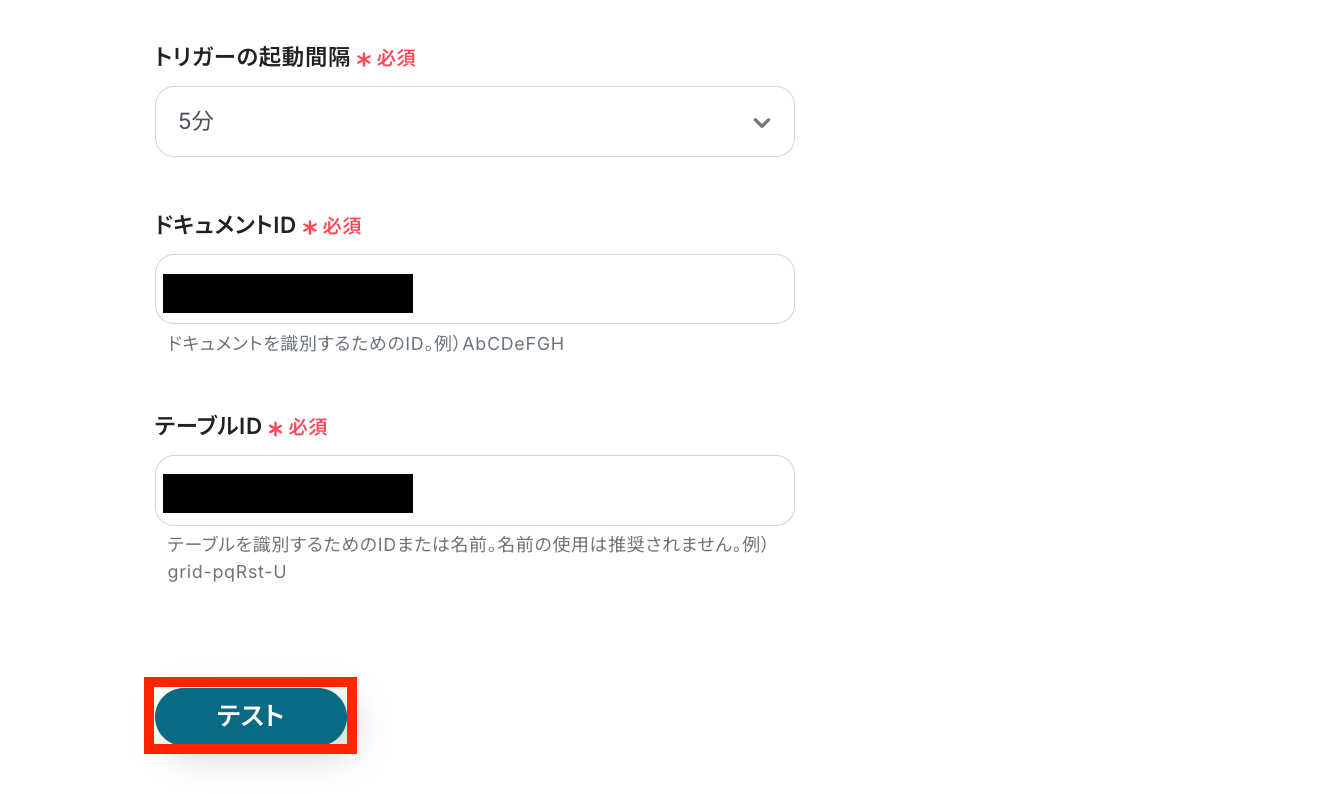
テスト成功で、取得した値に値が反映されます。
※取得した値とは?
トリガーやオペレーション設定時に、「テスト」を実行して取得した値のことを指します。
後続のオペレーション設定時の値として利用でき、フローボットを起動する度に変動した値となります。
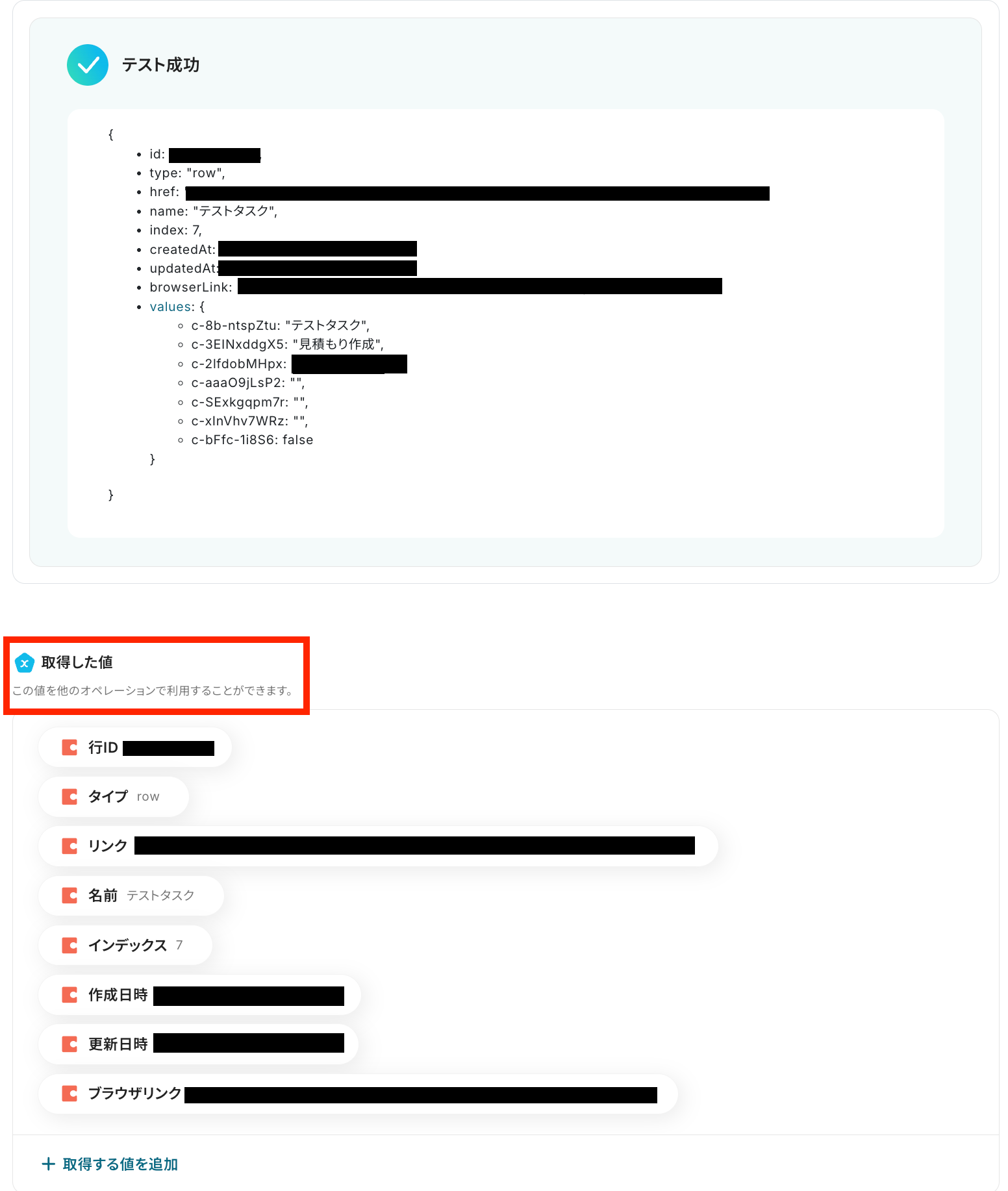
保存ボタンをクリックしましょう!
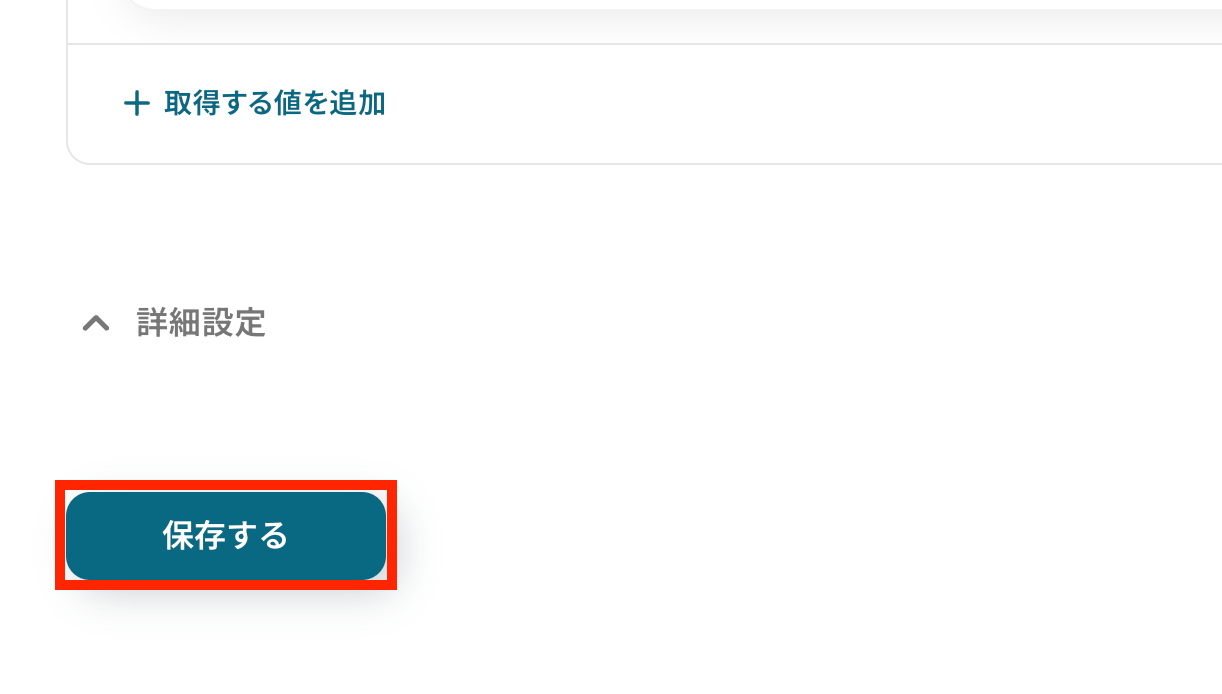
ステップ4:Telegramでメッセージを送信する設定
Codaから取得した値を利用して、Telegramでメッセージを送信する設定を行います。
2つ目の赤枠をクリックしましょう。
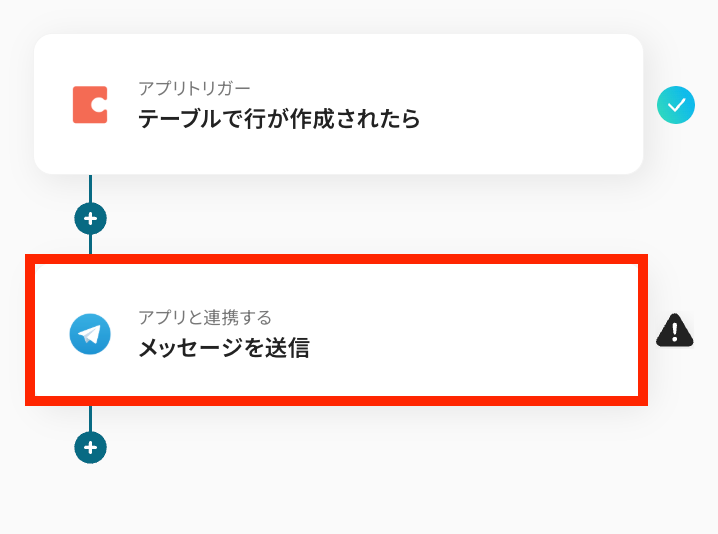
Telegramと連携するアカウント情報に間違いがないかを確認します。
アクションはテンプレートのままで、次の設定へ移りましょう!
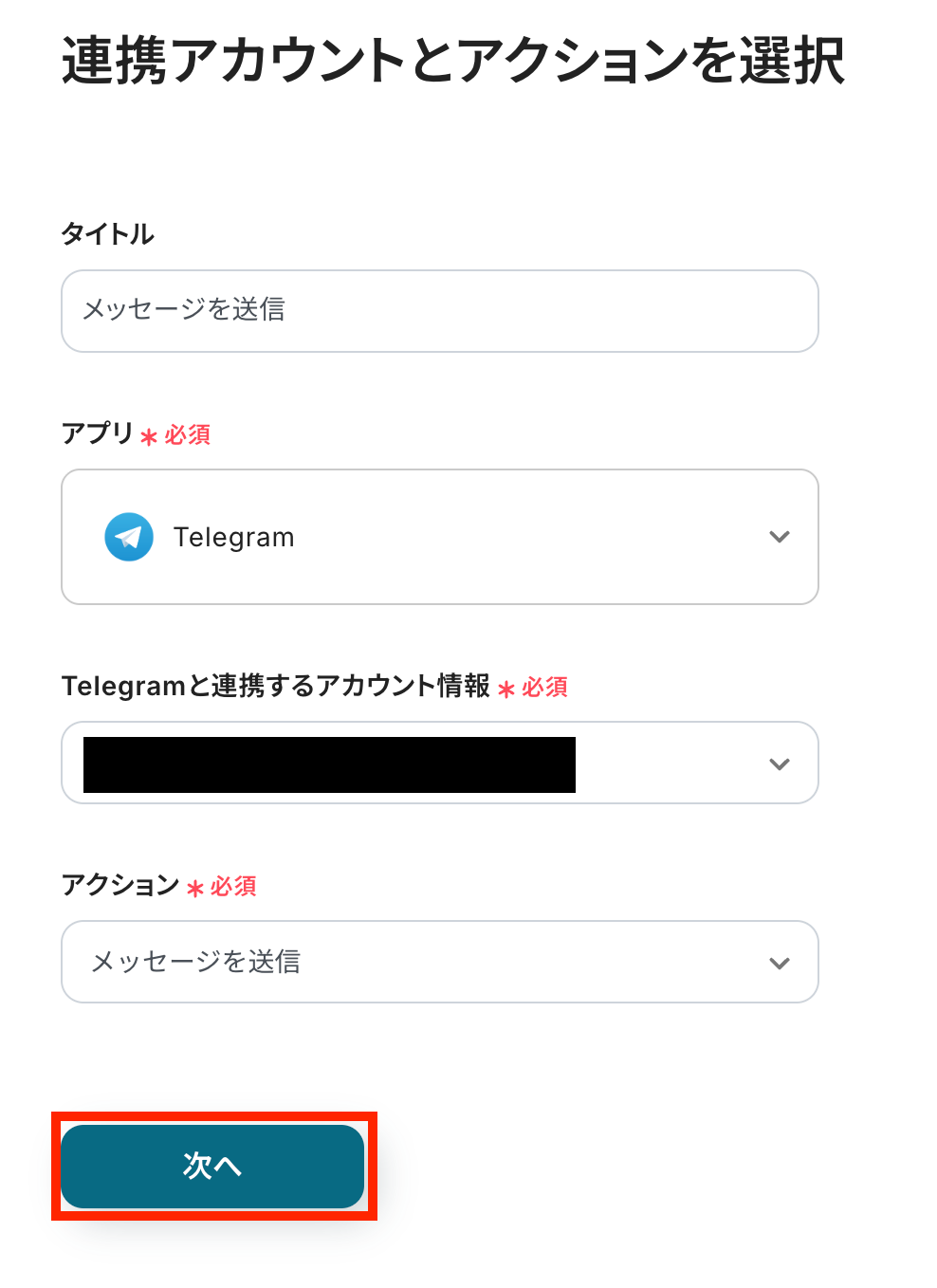
チャットIDをTelegramから確認して設定し、メッセージ内容を先ほど取得した値を活用して設定します。
取得した値を利用することで、トリガーが起動するたびに最新の値を自動で引用できます。
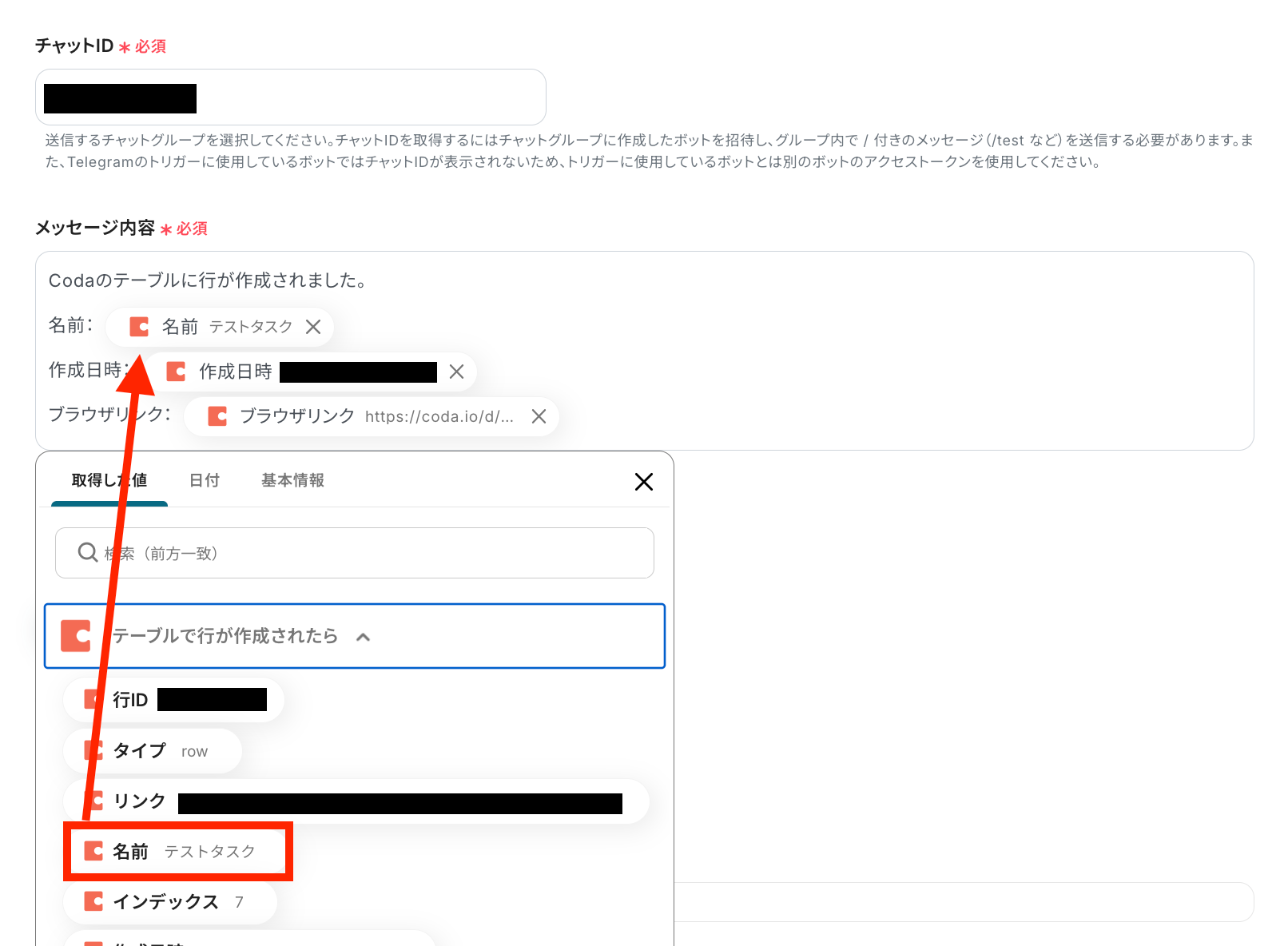
設定が済んだら「テスト」ボタンをクリックします。
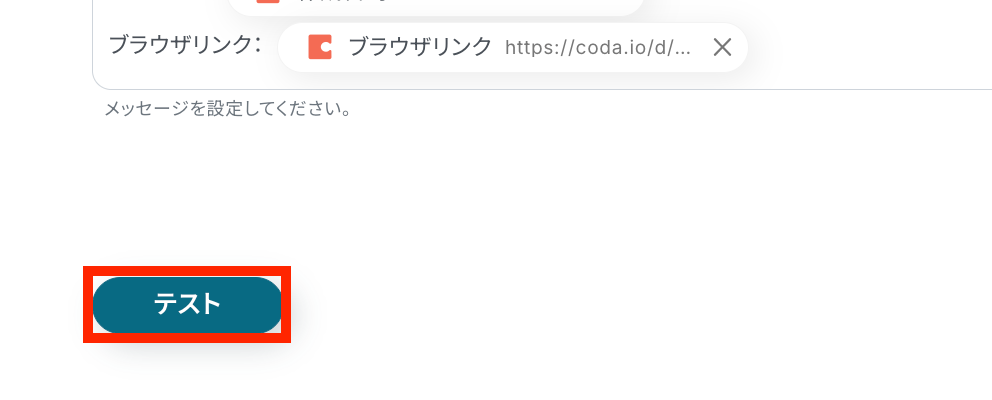
テストが成功しました!
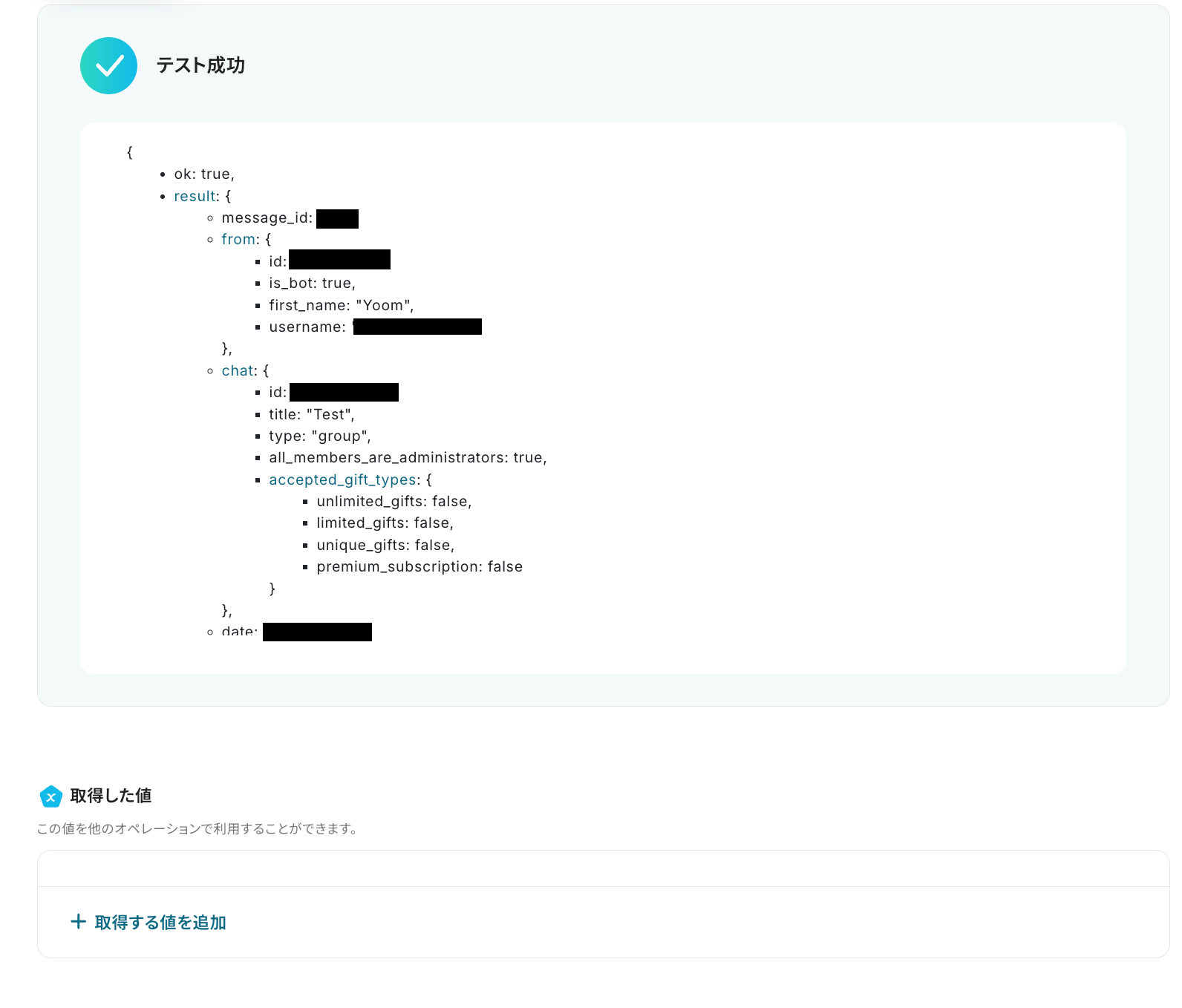
Telegramで確認してみましょう。
メッセージが送信されています!
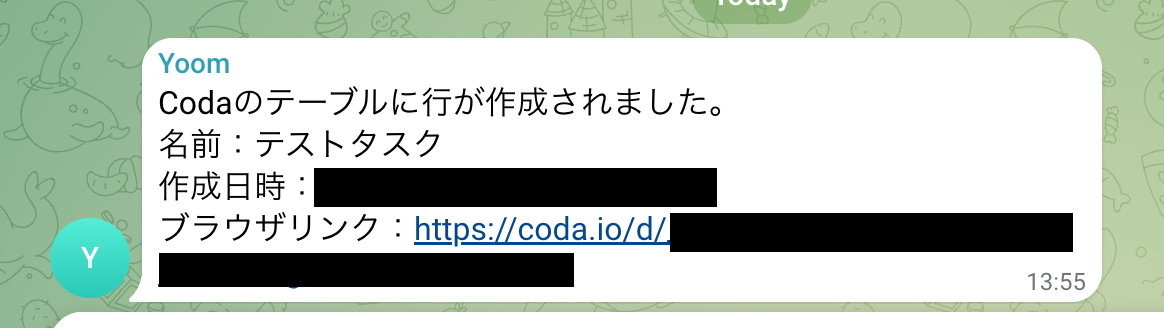
最後にYoom画面に戻って、「保存する」をクリックしておきましょう。
ステップ5:トリガーをONにして動作確認
これですべての設定が完了です!
設定が完了すると以下のようなメニューが表示されるので、「トリガーをON」にします。
これですべての設定が完了したので、動作確認をしてみましょう。

TelegramのデータをCodaに連携したい場合
今回はCodaからTelegramへデータを連携する方法をご紹介しましたが、逆にTelegramからCodaへのデータ連携を実施したい場合は、下記のテンプレートも併せてご利用ください。
Telegramでメッセージを受け取ったら、テキストを抽出しCodaで行を追加する
Telegramの特定のグループやチャンネルでメッセージを受け取った際に、その内容から必要な情報だけを抽出してCodaのテーブルに新しい行として自動で追加します。
顧客からの問い合わせや現場からの報告などを手動で転記する手間なく、Codaにデータベースとして蓄積できます。
この自動化は、メッセージ本文から特定の情報を抜き出す抽出処理を含んでいます。
Telegramでメッセージを受け取ったら、テキストを抽出しCodaで行を追加する
試してみる
■概要
Telegramで受け取ったメッセージを、手作業でCodaに転記する作業に手間を感じていませんか。こうした単純作業は、コピー&ペーストのミスや入力漏れを引き起こす可能性があり、重要な情報の管理においては避けたいところです。
このワークフローを活用することで、TelegramとCodaを連携させ、メッセージの受信をトリガーとして、内容を自動でCodaのテーブルに追加できます。定型的な転記作業から解放され、より重要な業務に集中できます。
■このテンプレートをおすすめする方
・TelegramとCodaを連携させ、情報管理を自動化したいと考えている方
・Telegramでのやり取りをCodaのデータベースで管理しており、手入力に課題を感じている方
・手作業による情報転記のミスをなくし、業務の正確性を高めたいと考えている方
■注意事項
・Telegram、CodaのそれぞれとYoomを連携してください。
Telegramでメッセージを受け取ったら、テキストを抽出しCodaでページを作成する
Telegramで受け取ったメッセージを基に、Codaに新しいページを自動で作成します。
議事録や日報といった長文の報告も、Telegramから送るだけでフォーマット化されたページとしてCodaに整理・保存することが可能になります。
これにより、情報の体系的な管理がより一層効率化されます。
Telegramでメッセージを受け取ったら、テキストを抽出しCodaでページを作成する
試してみる
■概要
Telegramで受け取ったタスクやメモを、都度Codaに手作業でコピー&ペーストしていませんか?こうした単純作業は時間がかかるだけでなく、転記ミスや漏れの原因にもなり得ます。このワークフローは、TelegramとCodaを連携させることで、その課題を解決します。Telegramのボットがメッセージを受信すると、AIがテキストから必要な情報を抽出し、自動でCodaにページを作成するため、情報集約のプロセスを効率化できます。
■このテンプレートをおすすめする方
・TelegramのメッセージをCodaで管理しており、情報転記の手間を省きたい方
・CodaとTelegramを活用した情報共有フローにおいて、入力漏れなどのミスをなくしたいチームリーダーの方
・日々のアイデアやタスクをTelegramに送り、Codaに自動で整理・蓄積したいと考えている方
■注意事項
・Telegram、CodaのそれぞれとYoomを連携してください。
CodaとTelegramを活用したその他の自動化例
CodaやTelegramを活用した自動化は、今回ご紹介したフロー以外にも様々な業務に応用できます。
ここでは、関連するテンプレートをいくつかご紹介します。日々の業務効率化のヒントとして、ぜひ参考にしてください。
Codaを使った便利な自動化例
行が追加・更新されたらチャットツールへ通知したり、電子署名サービスで文書を自動送信します。
また、フォームや開発プラットフォームからの情報をトリガーに行を自動追加・更新。
手動でのデータ転記がなくなり、チーム間の情報共有と業務効率が向上します。
Codaでテーブルに行が更新されたらDocuSignでエンベロープを送信する
試してみる
■概要
「Codaでテーブルに行が更新されたらDocuSignでエンベロープを送信する」フローは、CodaとDocuSignの連携を活用した業務ワークフローです。Codaのテーブルに新しいデータが追加または更新されると、自動的にDocuSignを通じてエンベロープが送信されます。これにより、契約手続きや承認プロセスがスムーズに進み、業務の効率化が図れます。
■このテンプレートをおすすめする方
・Codaを日常的に利用しており、データ管理を効率化したい方
・DocuSignを活用しているが、契約送信の手間を減らしたいビジネスパーソン
・業務フローの自動化を推進し、チームの生産性を向上させたいリーダー
・API連携やRPAを活用して、繰り返し作業を自動化したい方
・AIやOCR機能を取り入れて、データ処理を高度化したい企業担当者
■注意事項
・Coda、DocuSignのそれぞれとYoomを連携してください。
・トリガーは5分、10分、15分、30分、60分の間隔で起動間隔を選択できます。
・プランによって最短の起動間隔が異なりますので、ご注意ください。
Codaでテーブルに行が追加されたらMicrosoft Teamsに通知する
試してみる
■概要
Codaでタスクやプロジェクトを管理する際、更新情報を都度Microsoft Teamsでチームに共有するのは手間がかかる作業ではないでしょうか。手作業での通知は、共有漏れや遅延の原因にもなりかねません。
このワークフローを活用すれば、Codaのテーブルに行が追加されると、設定したMicrosoft Teamsのチャネルへ自動でメッセージを送信し、CodaとMicrosoft Teamsを連携させたスムーズな情報共有を実現します。
■このテンプレートをおすすめする方
・Codaでの情報更新を、手作業でMicrosoft Teamsに通知している方
・CodaとMicrosoft Teamsを連携させ、チームの情報共有を円滑にしたいと考えている方
・手作業による通知の遅延や共有漏れをなくし、業務を効率化したいプロジェクトマネージャーの方
■このテンプレートを使うメリット
・Codaのテーブルに行が追加されると、即座にMicrosoft Teamsへ自動で通知されるため、手作業での共有にかかる時間を短縮できます。
・手動でのコピー&ペーストによる通知漏れや内容の間違いといったヒューマンエラーを防ぎ、確実な情報伝達を実現します。
■注意事項
・Coda、Microsoft TeamsのそれぞれとYoomを連携してください。
・CodaのアウトプットはJSONPathから取得可能です。取得方法は下記をご参照ください。
・https://intercom.help/yoom/ja/articles/9103858
・トリガーは5分、10分、15分、30分、60分の間隔で起動間隔を選択できます。
・プランによって最短の起動間隔が異なりますので、ご注意ください。
・Microsoft365(旧Office365)には、家庭向けプランと一般法人向けプラン(Microsoft365 Business)があり、一般法人向けプランに加入していない場合には認証に失敗する可能性があります。
Codaで行が作成されたら、Airtableにレコードを追加する
試してみる
■概要
ドキュメント作成ツールのCodaとデータベースツールのAirtableを併用する中で、双方の情報を手作業で転記する手間にお悩みではないでしょうか。このワークフローは、Codaのテーブルに行が作成されたことをきっかけに、指定した情報をAirtableへ自動でレコードとして追加します。CodaとAirtable間のデータ連携を自動化することで、面倒な転記作業から解放され、情報の二重管理といった課題を解消します。
■このテンプレートをおすすめする方
・CodaとAirtableを併用し、タスクやプロジェクト情報の同期を手作業で行っている方
・Codaで収集したデータをAirtableのデータベースへ効率的に連携させたいと考えている方
・手作業による転記ミスをなくし、CodaとAirtable間のデータ管理を正確に行いたい方
■注意事項
・CodaとAirtableのそれぞれとYoomを連携してください。
・トリガーは5分、10分、15分、30分、60分の間隔で起動間隔を選択できます。
・プランによって最短の起動間隔が異なりますので、ご注意ください。
・Codaから情報を取得する方法は以下をご覧ください。
https://intercom.help/yoom/ja/articles/5404443
Codaで行が作成されたら、Asanaにタスクを追加する
試してみる
■概要
ドキュメントツールCodaでタスクリストや情報を整理し、プロジェクト管理ツールのAsanaに手作業で転記する際に手間を感じていませんか。こうした二重入力は作業負荷になるだけでなく、入力ミスや共有漏れの原因にもなりかねません。このワークフローを活用すれば、CodaとAsanaの連携が自動化されるため、Codaに行が作成されると、Asanaにタスクが自動で追加され、プロジェクト管理をより円滑に進めることができます。
■このテンプレートをおすすめする方
・CodaとAsanaを併用しており、タスクの二重入力の手間を解消したい方
・Codaで管理している情報を基に、Asanaでのタスク作成を自動化し、抜け漏れを防ぎたいチームリーダーの方
・手作業による情報連携をなくし、本来のコア業務に集中したいと考えているプロジェクト担当者の方
■注意事項
・CodaとAsanaのそれぞれとYoomを連携してください。
・トリガーは5分、10分、15分、30分、60分の間隔で起動間隔を選択できます。
・プランによって最短の起動間隔が異なりますので、ご注意ください。
・Codaから情報を取得する方法は以下をご覧ください。
https://intercom.help/yoom/ja/articles/5404443
Codaで行が作成されたら、Googleカレンダーに予定を作成する
試してみる
■概要
Codaで管理しているタスクやイベント情報を、手作業でGoogleカレンダーに転記する業務に手間を感じていませんか。こうした二重入力は非効率であるだけでなく、入力ミスや反映漏れの原因にもなり得ます。このワークフローは、CodaとGoogleカレンダーの連携を自動化するものであり、Codaのテーブルに新しい行が作成されると、その情報をもとにGoogleカレンダーへ自動で予定が作成されるため、手作業による手間やミスを解消できます。
■このテンプレートをおすすめする方
・Codaをデータベースとして活用し、Googleカレンダーでのスケジュール管理を手作業で行っている方
・CodaとGoogleカレンダー間の情報転記における、入力ミスや反映漏れを防止したいと考えている方
・プロジェクトのタスクや予定を、チームメンバーのGoogleカレンダーへ自動で反映させたい方
■注意事項
・CodaとGoogleカレンダーのそれぞれとYoomを連携してください。
・トリガーは5分、10分、15分、30分、60分の間隔で起動間隔を選択できます。
・プランによって最短の起動間隔が異なりますので、ご注意ください。
・Codaから情報を取得する方法は以下をご覧ください。
https://intercom.help/yoom/ja/articles/5404443
Codaで行が作成されたら、Salesforceにレコードを追加する
試してみる
■概要
SalesforceとCodaを併用する中で、Codaで管理している情報をSalesforceへ手作業で転記する手間や、入力ミスに課題を感じていませんか。このワークフローは、Codaのテーブルで新しい行が作成された際に、その情報をSalesforceへ自動でレコードとして追加します。SalesforceとCoda間のデータ連携を自動化することで、転記作業をなくし、業務の正確性と効率を高めることが可能です。
■このテンプレートをおすすめする方
・Codaでプロジェクト管理を行い、Salesforceに営業活動を記録している方
・SalesforceとCoda間のデータ転記作業に時間と手間を感じているチーム
・Codaで管理する顧客からのフィードバック等をSalesforceに効率的に反映させたい方
■注意事項
・CodaとSalesforceのそれぞれとYoomを連携してください。
・トリガーは5分、10分、15分、30分、60分の間隔で起動間隔を選択できます。
・プランによって最短の起動間隔が異なりますので、ご注意ください。
・Salesforceはチームプラン・サクセスプランでのみご利用いただけるアプリとなっております。フリープラン・ミニプランの場合は設定しているフローボットのオペレーションやデータコネクトはエラーとなりますので、ご注意ください。
・チームプランやサクセスプランなどの有料プランは、2週間の無料トライアルを行うことが可能です。無料トライアル中には制限対象のアプリを使用することができます。
・Codaから情報を取得する方法は以下をご覧ください。
https://intercom.help/yoom/ja/articles/5404443
GitHubでプルリクエストが作成されたら、Codaにページを作成する
試してみる
■概要
「GitHubでプルリクエストが作成されたら、Codaにページを作成する」フローは、開発チームのコラボレーションをスムーズにする業務ワークフローです。プルリクエストが発生すると、自動的にCodaに関連情報が記載されたページが生成されるため、タスクの管理や進捗確認が簡単になります。これにより、手動での情報入力や更新作業の手間を省き、チーム全体の効率化を図ることができます。
■このテンプレートをおすすめする方
・GitHubを日常的に活用している開発チームのリーダー
・Codaをプロジェクト管理ツールとして利用している担当者
・手動でのタスク管理に時間を取られているチームメンバー
■注意事項
・Coda、GitHubのそれぞれとYoomを連携してください。
・トリガーは5分、10分、15分、30分、60分の間隔で起動間隔を選択できます。
・プランによって最短の起動間隔が異なりますので、ご注意ください。
Jotformで回答が送信されたら、Codaでテーブルに行を追加する
試してみる
■概要
「Jotformで回答が送信されたら、Codaでテーブルに行を追加する」フローは、Jotformから収集したデータをCodaのテーブルに自動で追加する業務ワークフローです。
手動でのデータ入力の手間を省き、一元管理が可能になります。
フォームを通じて得た情報を迅速かつ正確にCodaに反映させることで、業務効率の向上を実現します。
■このテンプレートをおすすめする方
・Jotformから収集した顧客やユーザーからの回答を効率的に管理したい方
・Codaを使用してデータベースやテーブルを運用しているが、手動入力に時間を取られている方
・フォームからのデータ収集と管理を自動化し、業務プロセスをスムーズにしたいビジネスパーソン
・データの一元管理を目指し、異なるツール間の連携を強化したいチームリーダー
・ヒューマンエラーを減らし、正確なデータ管理を実現したい経営者や管理者
■注意事項
・Jotform、CodaのそれぞれとYoomを連携してください。
・JotformのWebhook設定方法は下記をご参照ください。
https://intercom.help/yoom/ja/articles/8105581
Googleフォームで回答が送信されたら、Codaでテーブルの行を更新する
試してみる
■概要
「Googleフォームで回答が送信されたら、Codaでテーブルの行を更新する」フローは、Googleフォームで回答が送信された際、Codaのテーブルに自動的に反映させる業務ワークフローです。
手動でのデータ転記を減らし、情報管理をスムーズに行うことができます。
■このテンプレートをおすすめする方
・Googleフォームを使用してデータを収集しているビジネスユーザーの方
・Codaでのデータ管理を効率化し、手動入力の手間を減らしたい担当者の方
・フォームからの回答をCodaのテーブルに速やかに反映させたいチームリーダーの方
・業務フローの自動化を通じて、作業時間の削減を目指している経営者の方
・データの一元管理を実現し、情報の正確性を向上させたい方
■注意事項
・Googleフォーム、CodaのそれぞれとYoomを連携してください。
・トリガーは5分、10分、15分、30分、60分の間隔で起動間隔を選択できます。
・プランによって最短の起動間隔が異なりますので、ご注意ください。
・Googleフォームをトリガーとして使用した際の回答内容を取得する方法は下記をご参照ください。
https://intercom.help/yoom/ja/articles/6807133
Codaでテーブルに行が追加されたらSlackに通知する
試してみる
■概要
Codaで管理しているタスクやプロジェクトリストに新しい行が追加された際、チームメンバーへの共有をSlackへ手動でコピー&ペーストしていませんか。
この作業は手間がかかるだけでなく、通知の遅れや共有漏れの原因にもなり得ます。
このワークフローを活用すれば、CodaとSlackの連携を自動化できるため、Codaのテーブルに新しい行が作成されると、設定した内容がSlackの指定チャンネルへ通知され、情報共有の効率を高めます。
■このテンプレートをおすすめする方
・Codaをデータベースとして活用しており、Slackでの情報共有を求めている方
・手作業によるCodaからSlackへの通知に手間や共有漏れなどの課題を感じている方
・CodaとSlackの連携を通じて、チームの情報共有フローを自動化し、生産性を向上させたい方
■注意事項
・Coda、SlackのそれぞれとYoomを連携してください。
・トリガーは5分、10分、15分、30分、60分の間隔で起動間隔を選択できます。
・プランによって最短の起動間隔が異なりますので、ご注意ください。
Telegramを使った自動化例
メッセージ投稿をトリガーに、タスクを自動追加したり、リードやフォルダを作成します。
また、外部サービスから最新レポートや天気予報、会議終了の通知をチャットへ自動送信するフローも搭載。
情報伝達のスピードを上げ、手動での転記や報告の手間を削減します。
Googleスプレッドシートで行が追加されたらTelegramに通知する
試してみる
Googleスプレッドシートで行が追加されたらTelegramに通知するフローです。
Google DriveでファイルがアップロードされたらTelegramに通知する
試してみる
Google DriveでファイルがアップロードされたらTelegramに通知するフローです。
Google Meetで会議が終了したらTelegramに通知する
試してみる
Google Meetで会議が終了したらTelegramに通知するフローです。
Telegramで投稿があったら、Todoistにタスクを追加する
試してみる
■概要
Telegramのチャンネルで共有された重要な依頼や情報を、後からTodoistに手作業で登録するのは手間がかかり、タスクの登録漏れに繋がりませんか。このワークフローは、そうした課題を解決するために設計されました。TelegramとTodoistを連携させることで、特定のメッセージ投稿をきっかけに、Todoistへ自動でタスクを作成します。これにより、タスク管理の抜け漏れを防ぎ、業務の効率化を実現します。
■このテンプレートをおすすめする方
・Telegramでの連絡を基にTodoistでタスク管理をしており、登録作業を自動化したい方
・チームで利用するTelegramの重要事項を、漏れなく個人のタスクとして管理したい方
・TelegramとTodoistを連携させ、手作業によるタスクの登録漏れや遅延を防ぎたい方
■注意事項
・TelegramとTodoistのそれぞれとYoomを連携してください。
Telegramで特定条件に合う投稿があったら、StreakにContactを作成する
試してみる
■概要
Telegramで得た見込み顧客や問い合わせ情報を、手作業でCRMツールのStreakに転記していませんか?この作業は時間がかかるだけでなく、入力ミスや登録漏れの原因にもなり得ます。このワークフローは、Telegramの特定メッセージをきっかけにStreakへ自動でコンタクトを作成するため、こうした課題を円滑に解消します。StreakとTelegramを活用した顧客管理を効率化し、対応の迅速化を実現します。
■このテンプレートをおすすめする方
・Telegramを活用し、Streakで顧客情報を管理している営業・CS担当者の方
・StreakとTelegram間の情報連携を手作業で行っており、非効率を感じている方
・Telegramからの問い合わせ対応を自動化し、迅速なアプローチを実現したい方
■注意事項
・TelegramとStreakのそれぞれとYoomを連携してください。
・分岐はミニプラン以上のプランでご利用いただける機能(オペレーション)となっております。フリープランの場合は設定しているフローボットのオペレーションはエラーとなりますので、ご注意ください。
・ミニプランなどの有料プランは、2週間の無料トライアルを行うことが可能です。無料トライアル中には制限対象のアプリや機能(オペレーション)を使用することができます。
Telegramにメッセージが投稿されたら、Boxにフォルダを自動で作成する
試してみる
■概要
「Telegramにメッセージが投稿されたら、Boxにフォルダを自動で作成する」フローは、TelegramでのコミュニケーションとBoxでのファイル管理を自動で連携させる業務ワークフローです。
これにより、メッセージが投稿された際にBoxにフォルダが自動で作成され、情報の整理がスムーズに行えます。手動でのフォルダ作成の手間を省き、業務効率化を実現します。
■このテンプレートをおすすめする方
・TelegramとBoxを日常的に利用しており、情報管理を効率化したい方
・チーム内でのコミュニケーションにおいて、ファイル整理に時間を取られている方
・「box 自動化」を導入して、業務プロセスをスマートにしたい企業のIT担当者の方
■注意事項
・Telegram、BoxのそれぞれとYoomを連携してください。
Telegramにメッセージが投稿されたら、Outlookに自動で通知する
試してみる
■概要
「Telegramにメッセージが投稿されたら、Outlookに自動で通知する」ワークフローは、チーム内のコミュニケーションを効率化し、重要な情報を見逃さないための自動化ソリューションです。
Telegramでのやり取りは迅速ですが、情報が集中しやすく見逃してしまうことがあります。Outlookに通知を送ることで、メールと連携しつつ重要なメッセージを確実に確認できます。
Yoomを活用したこの業務ワークフローは、AIやRPA機能を駆使し、手間なく情報の一元管理を実現します。
■このテンプレートをおすすめする方
・Telegramを日常的に使用しているが、重要なメッセージを見逃しがちなビジネスパーソン
・Outlookを主要なメールツールとして活用しており、他アプリとの連携を強化したい方
・チーム内のコミュニケーション効率を向上させたい管理職やプロジェクトリーダー
・業務プロセスの自動化を検討しており、簡単に導入できるワークフローを探しているIT担当者
・通知の見逃しによる業務の遅延を防ぎたい企業の経営者
■注意事項
・Telegram、OutlookのそれぞれとYoomを連携してください。
・Microsoft365(旧Office365)には、家庭向けプランと一般法人向けプラン(Microsoft365 Business)があり、一般法人向けプランに加入していない場合には認証に失敗する可能性があります。
Telegramの投稿内容をもとにHunterにLeadを作成する
試してみる
■概要
Telegramで収集した情報を、営業リスト管理ツールのHunterへ手作業で登録していませんか?一つ一つの情報をコピー&ペーストする作業は時間がかかるうえ、入力ミスも発生しがちです。このワークフローを活用すれば、Telegramの投稿をトリガーとして、Hunterに自動でリード情報を作成できます。HunterとTelegramの連携を自動化し、情報収集からリード化までのプロセスを効率化します。
■このテンプレートをおすすめする方
・Telegramで見込み顧客の情報を収集し、手動でHunterに登録している営業担当者の方
・HunterとTelegramの連携によるリード獲得プロセスの自動化を検討している方
・手作業によるデータ入力のミスをなくし、より正確なリード管理を実現したいと考えている方
■注意事項
・ TelegramとHunterのそれぞれとYoomを連携してください。
毎日Google アナリティクスから最新のレポートを取得し、Telegramに通知する
試してみる
毎日Google アナリティクスから最新のレポートを取得し、Telegramに通知するフローです。
毎日OpenWeatherMapで天気予報を取得しTelegramに通知する
試してみる
毎日OpenWeatherMapで天気予報を取得しTelegramに通知するフローです。
まとめ
CodaとTelegramの連携を自動化することで、これまで手作業で行っていたCodaの更新内容に関する情報共有の手間を削減し、通知漏れなどのヒューマンエラーを防ぐことができます。
これにより、チーム内の情報伝達が迅速かつ正確に行われ、本来注力すべきコア業務に集中できる環境が整うでしょう!
今回ご紹介したような業務自動化は、ハイパーオートメーションツール「Yoom」を使えば、プログラミングの知識がない方でも簡単に業務フローを構築できます。
もし自動化に少しでも興味を持っていただけたなら、ぜひこちらから無料登録して、Yoomによる業務効率化を体験してみてください!
よくあるご質問
Q:通知メッセージは自由に編集できますか?
A:はい、自由にカスタムできます。
取得した値を活用し、通知したい内容を作成してみましょう。
手入力で情報を設定してしまうと、その部分は同じ内容を繰り返しTelegramに通知してしまうので注意してください。
Q:特定の条件を満たした時だけ通知できますか?
A:はい、できます。
「テーブルで行が作成されたら」トリガーの直下に「分岐する」オペレーションを追加することで、条件に合致する場合のみフローが先に進むようになります。
※「分岐する」オペレーションはミニプラン以上でご利用いただけるため、フリープランで利用するとエラーになってしまうのでご注意ください。
Q:連携が失敗した場合はどうなりますか?
A:エラーが発生した場合は、Yoomに登録したメールアドレスに通知が届きます。
また、Yoom画面上に「認証に失敗しました」「設定内容に誤りがある」などのエラーメッセージが表示されます。
エラーが起きた際の対応方法については下記のサイトをご参照ください。
ヘルプページで解決しない場合は、サポート窓口を利用することもできます。